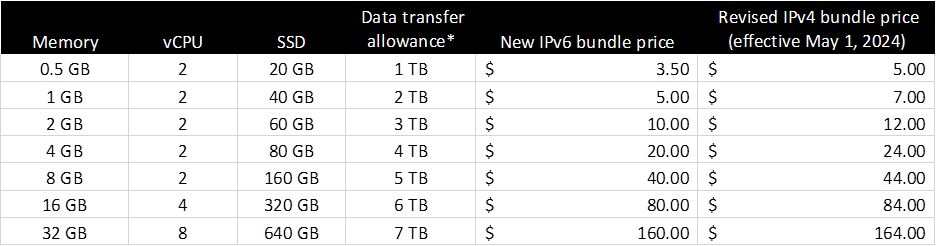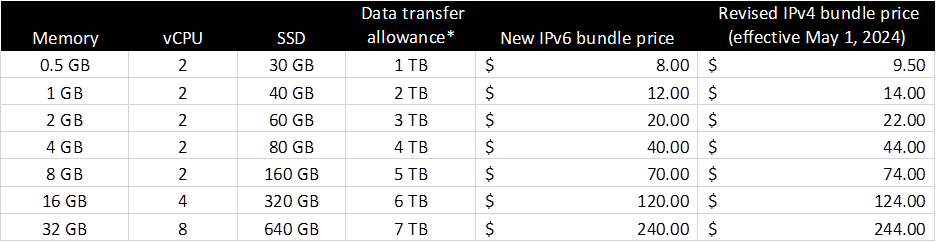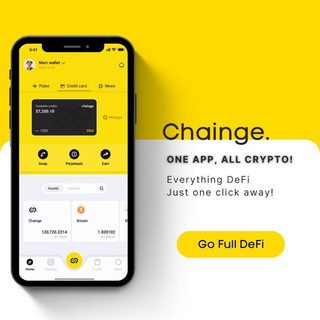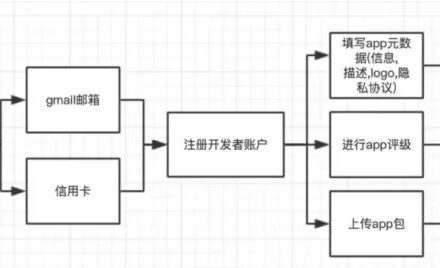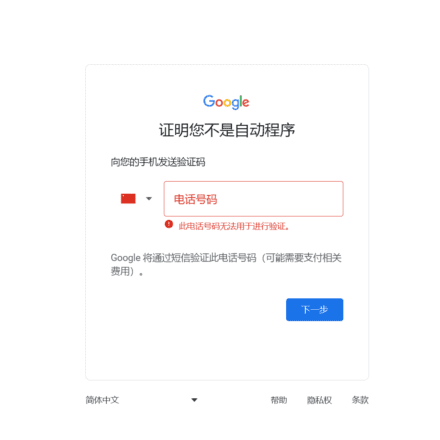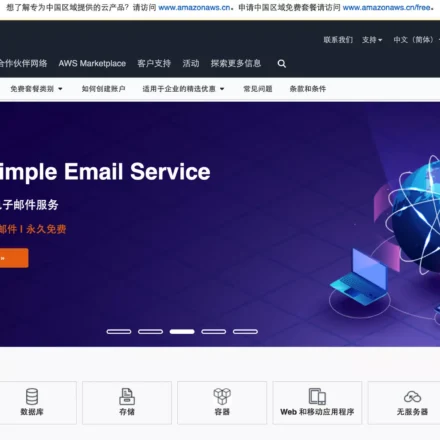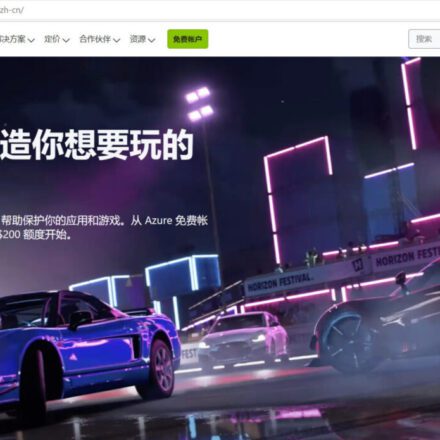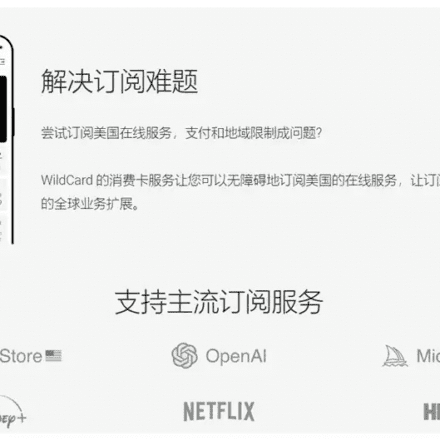Hervorragende Software und praktische Tutorials
Datensicherung für WordPress-Websites: Erfahren Sie, wie Sie das kostenlose Amazon S3 verwenden
Website-Backup und Notfallwiederherstellung sind seit jeher ein wichtiges Thema für Webmaster und Blogger. Der Verlust von Website-Daten durch höhere Gewalt ist sehr ärgerlich. So nutzen Sie die kostenlose Amazon S3 Sichern Sie Website-Daten planmäßig.
Google Cloud hat kürzlich eine große Anzahl illegaler Konten gesperrt. Einige Konten waren unerklärlicherweise betroffen und ihre Server wurden stillschweigend abgeschaltet. Das Wichtigste ist, dass der Server nicht erneut für die Datensicherung geöffnet werden kann. Die rechtzeitige Sicherung von Website-Daten ist derzeit das größte Problem. Verwenden Sie Amazon S3 fürWebsite-DatensicherungEs ist bereits zwingend erforderlich.
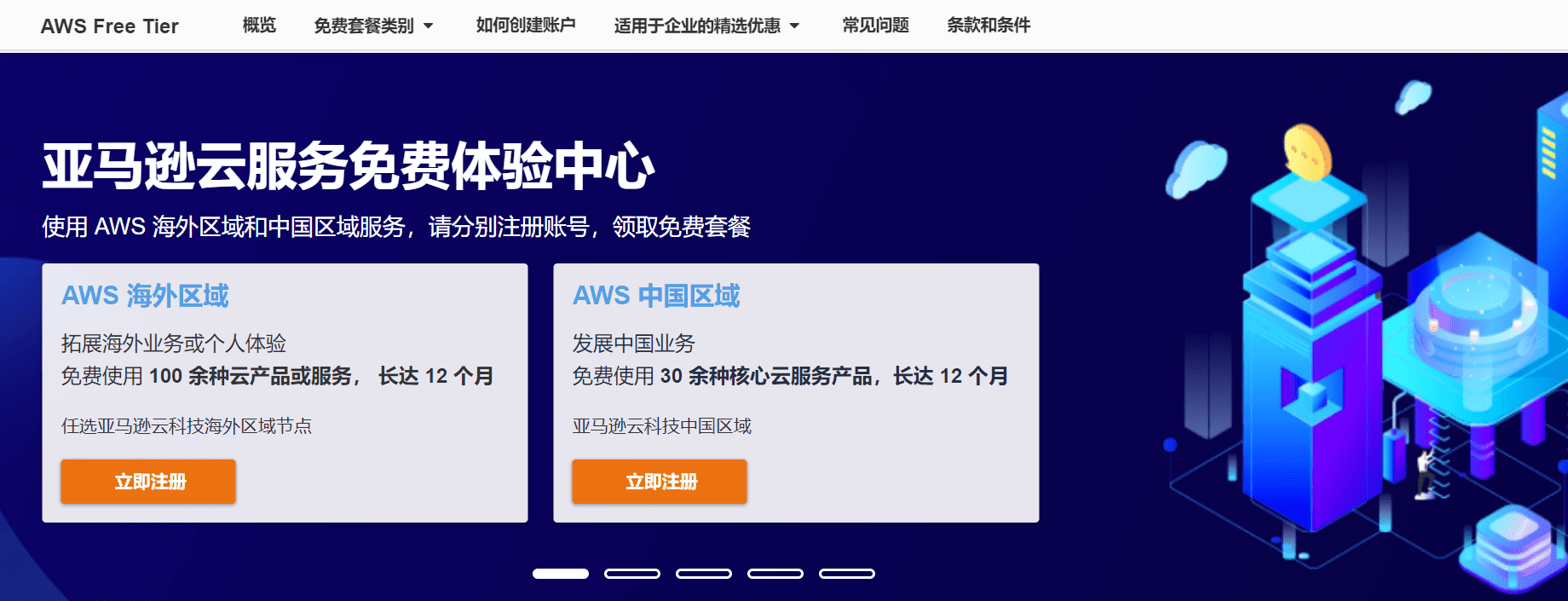
Offizielle Website von Amazon Web Services:https://www.amazonaws.cn
Öffnen Sie die Amazon Web Services-Website, klicken Sie in der oberen Navigationsleiste auf Global Site, rufen Sie die Global Site auf und klicken Sie aufErstellen eines AWS-Kontos
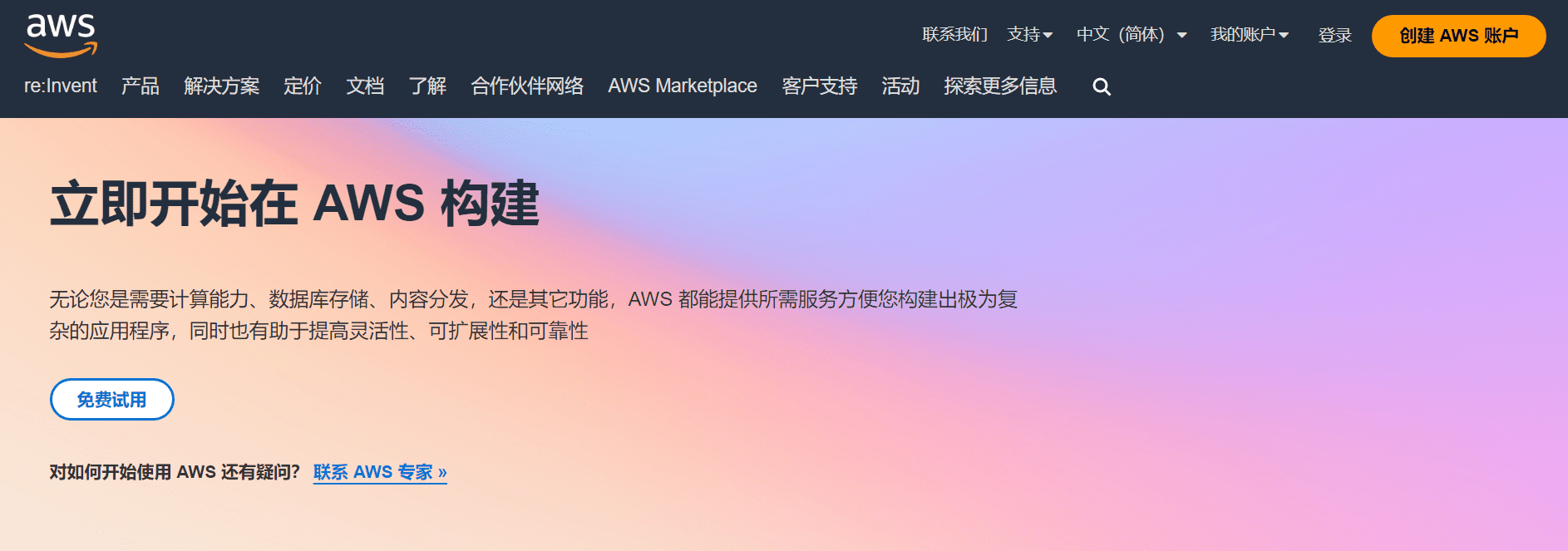
Beginnen Sie noch heute mit dem Aufbau auf AWS und testen Sie AWS-Services kostenlos.
AWS-Registrierungs-Tutorial, AWS-Konto registrieren, kostenlose Testversion von AWS-Diensten
Wenn Sie sich für ein AWS-Konto anmelden, können Sie nicht nur Amazon S3 verwenden, sondern erhalten auch kostenlose virtuelle VPS-Maschinen, leistungsstarke Cloud-Hosts und mehr.
Die Registrierung bei AWS erfolgt in wenigen einfachen Schritten. Sie benötigen lediglich eine Bankkarte in einer Fremdwährung, um die Kontonutzung zu bestätigen.
Ab dem 1. Mai 2024 werden für AWS-IPV4-Adressen Gebühren erhoben. Wenn Sie einen VPS oder Cloud-Host nutzen, fallen möglicherweise geringe IP-Nutzungsgebühren an. IPV6 ist kostenlos.
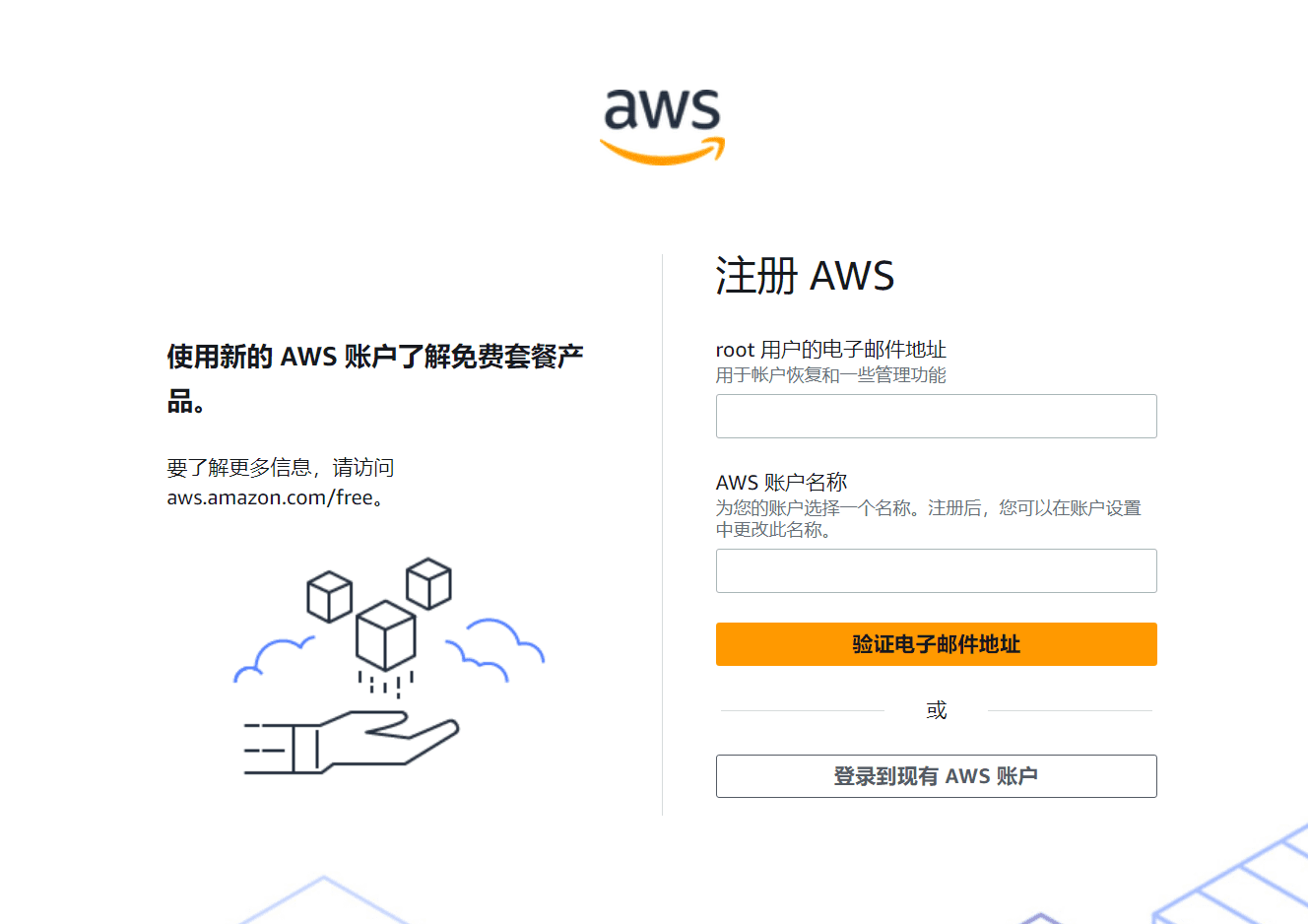
Verwenden Sie ein gültiges Postfach im In- oder Ausland.
Legen Sie nach der Eingabe Ihrer E-Mail-Adresse einen frei wählbaren AWS-Kontonamen fest und klicken Sie anschließend auf „E-Mail-Adresse bestätigen“.
Sie erhalten eine E-Mail-Bestätigung von AWS.
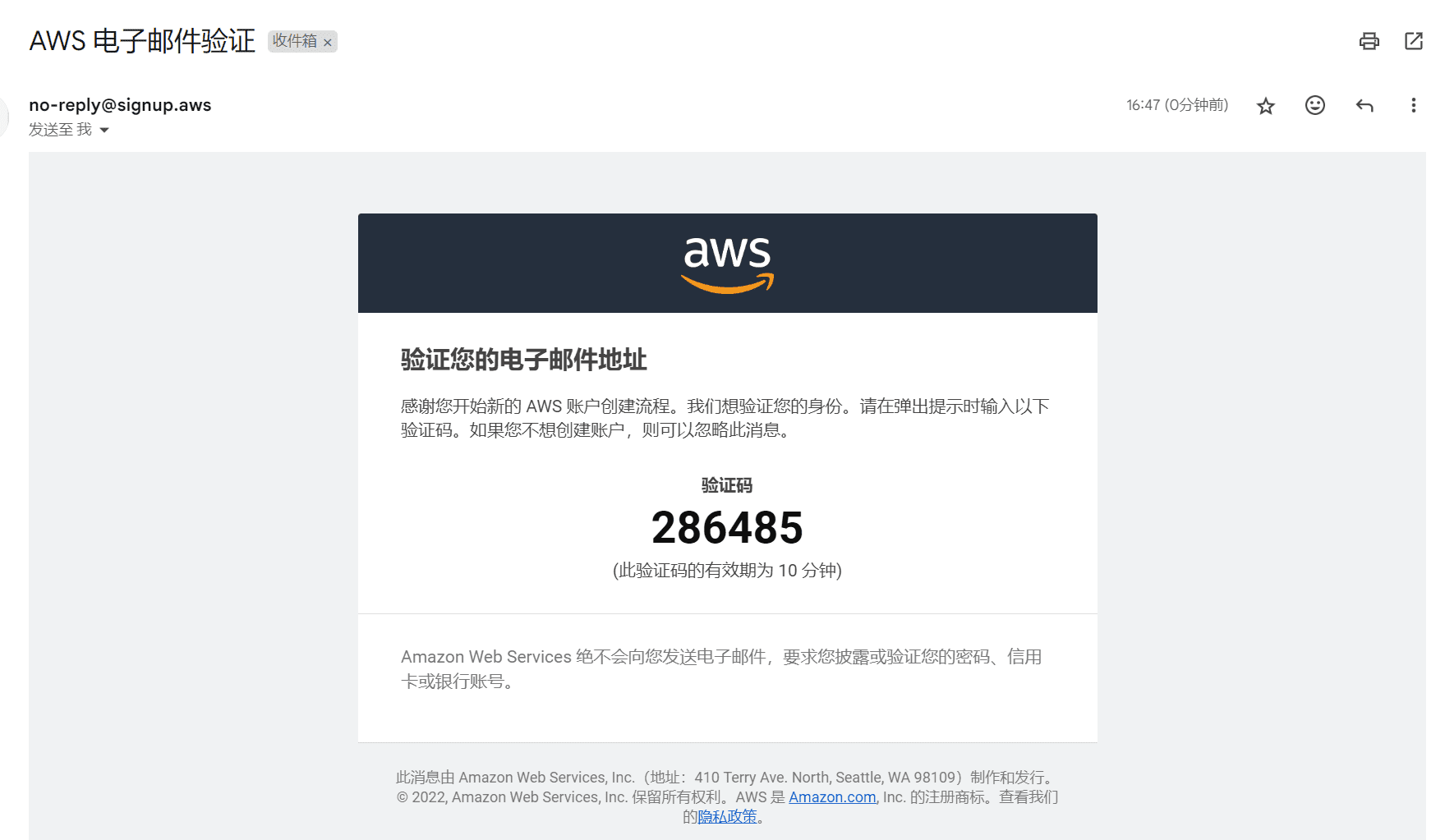
Schritt 1: Erstellen Sie ein AWS-Konto
Passwort Nach Eingabe des Verifizierungscodes müssen Sie ein Login-Passwort festlegen. Dieses Login-Passwort dient zur Anmeldung am AWS-Konto. Bitte merken Sie sich das Passwort!
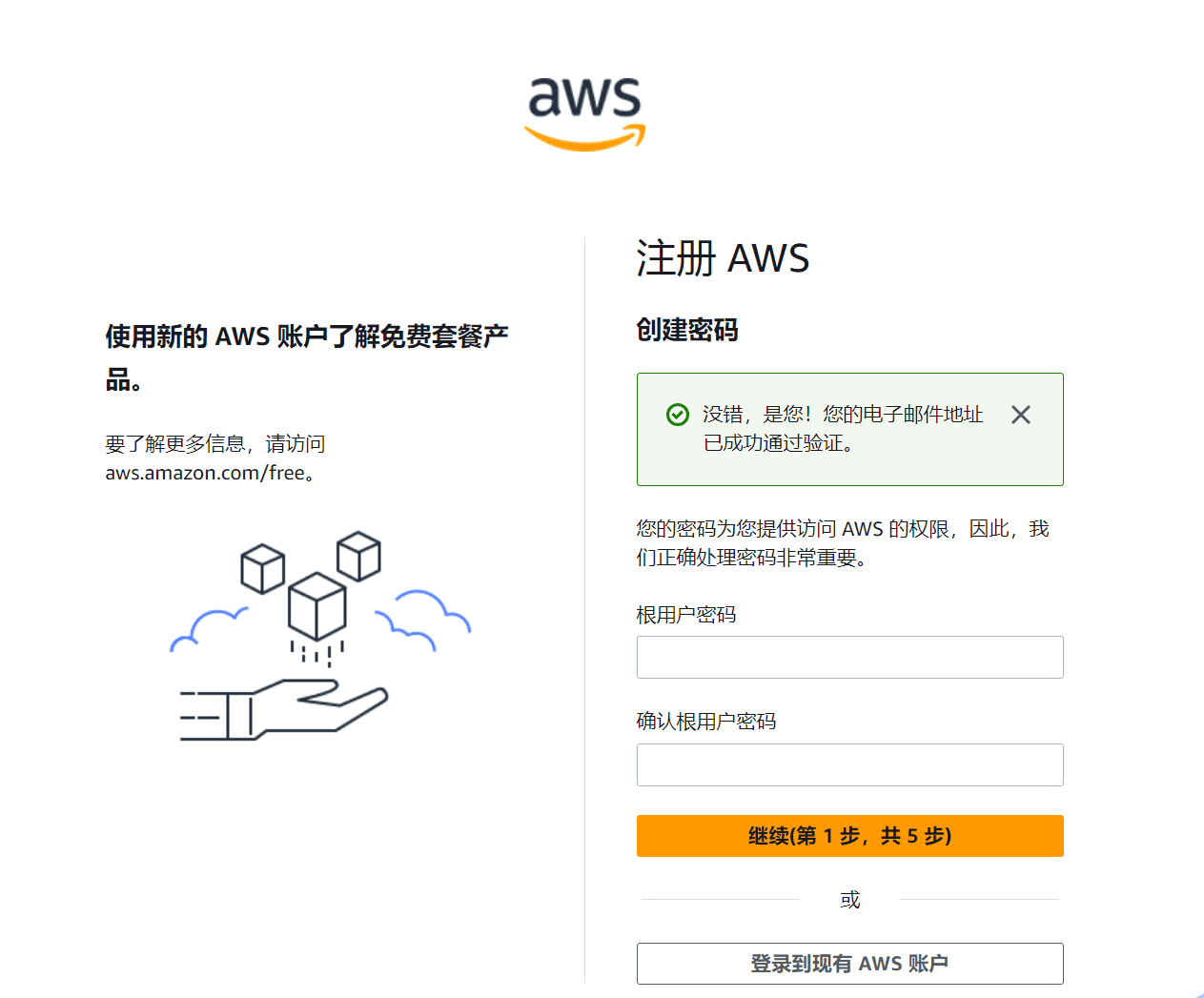
Schritt 2: Kontaktinformationen eingeben
Geben Sie die Kontaktinformationen ein. Wenn Sie AWS langfristig nutzen müssen und bereit sind zu zahlen, geben Sie bitte Ihre tatsächliche Adresse ein.
Die Kontaktinformationen sollten auf Englisch und nicht auf Chinesisch angegeben werden. Die Telefonnummer ist die Kontaktinformation des Kontakts. Sie wurde noch nicht verifiziert, Sie müssen jedoch eine gültige Nummer eingeben, andernfalls wird ein Fehler gemeldet. Eine gültige Telefonnummer ist erforderlich, um bei der späteren Identitätsüberprüfung SMS-Nachrichten zu empfangen.
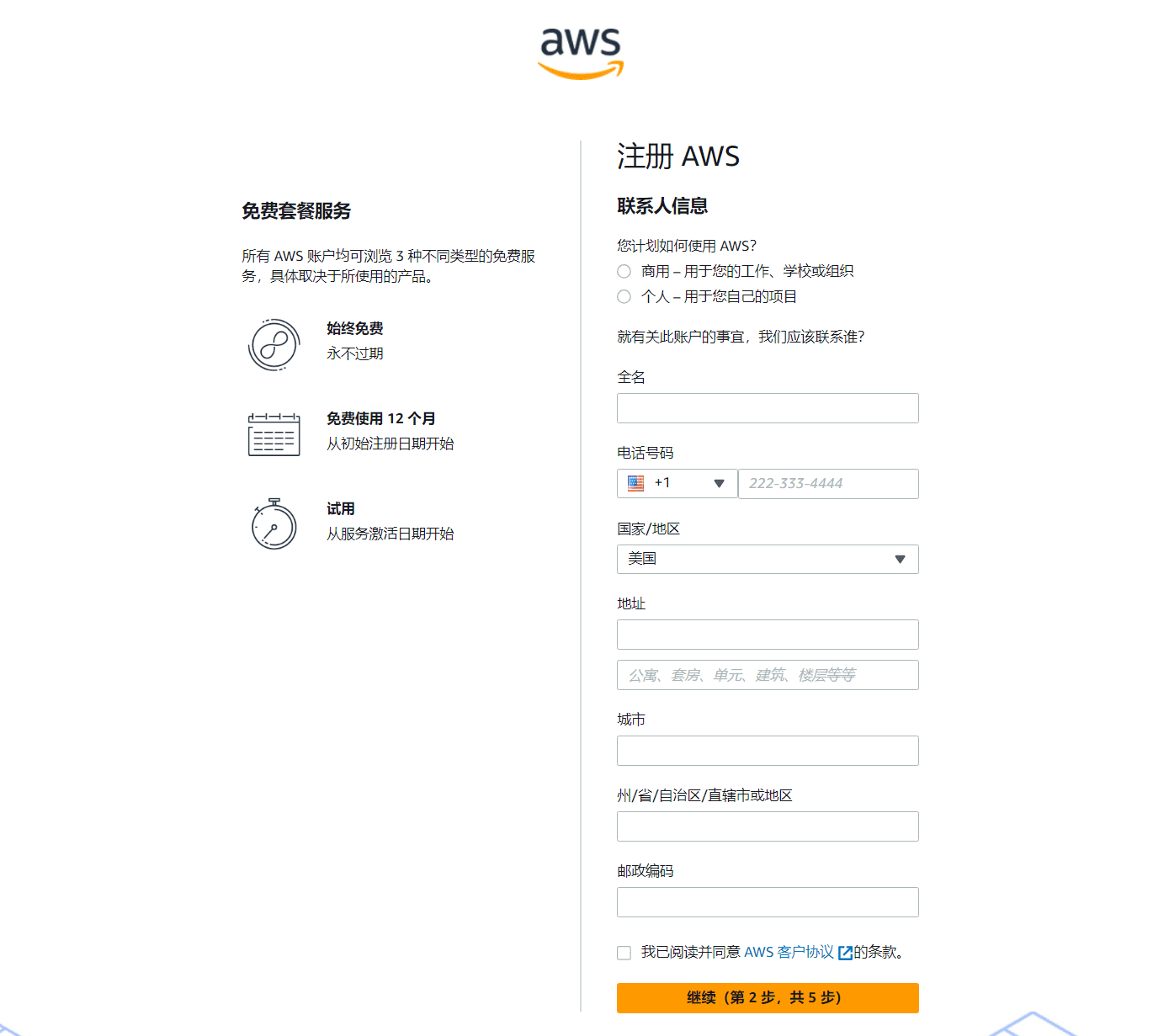
Schritt 3: Geben Sie Ihre Rechnungsinformationen ein
Die Rechnungsinformationen unterstützen VISA-, MasterCard-, American Express- und UnionPay-Karten und können mit Kredit- und Debitkarten beantragt werden. Inländische Nutzer können über die App der Shanghai Pudong Development Bank eine virtuelle Kreditkarte (EGO-Karte) beantragen und nach Eingabe der korrekten Zahlungsinformationen mit dem nächsten Verifizierungsschritt fortfahren.
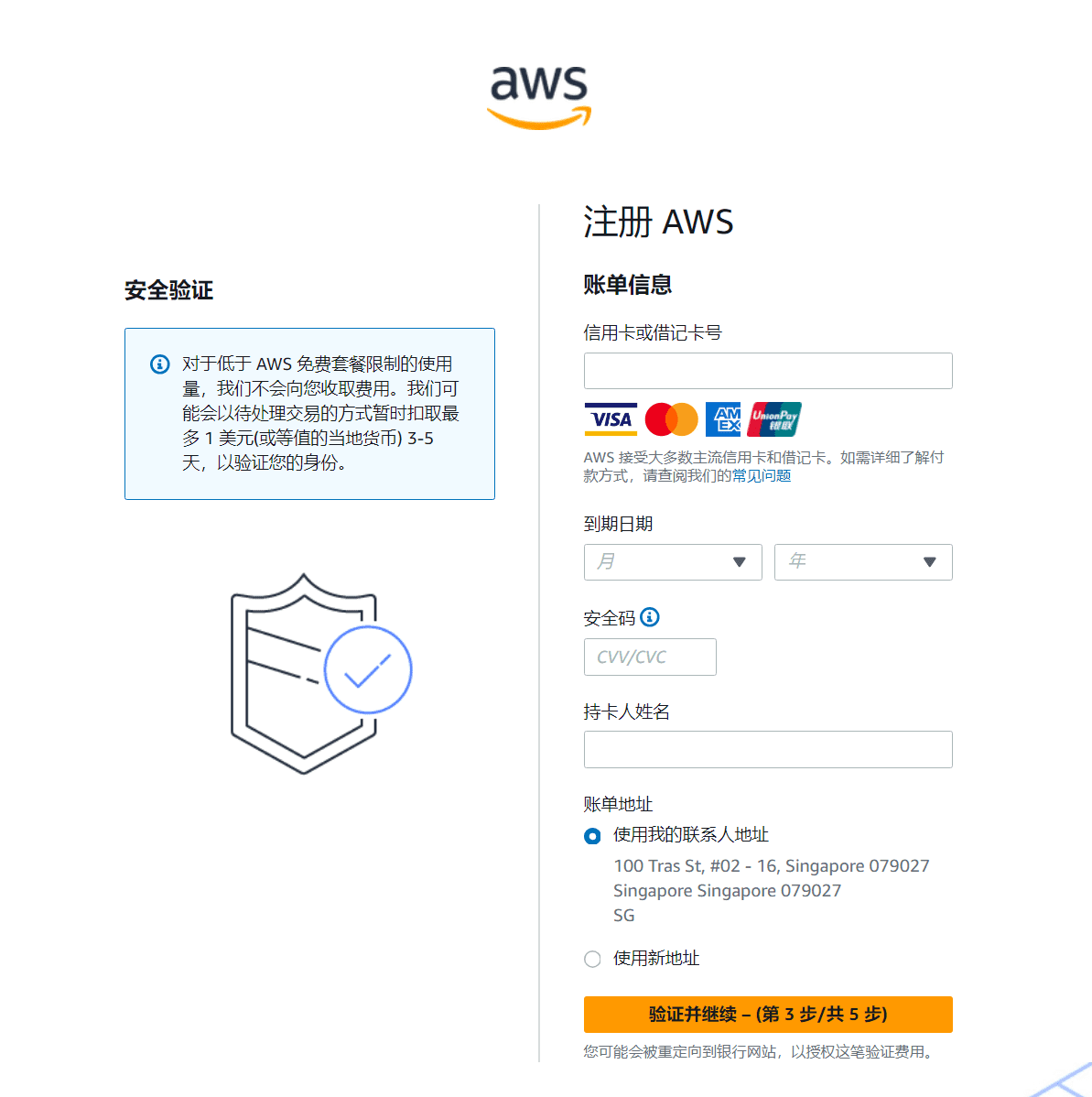
Schritt 4: Identitätsprüfung
Zur Identitätsprüfung ist die Überprüfung der Telefonnummer erforderlich. Dieser Schritt hat nichts mit der zuvor eingegebenen Telefonnummer zu tun. Es wird eine gültige Telefonnummer benötigt, die SMS-Nachrichten empfangen kann. Inländische Nutzer können zur Identitätsprüfung eine inländische Telefonnummer verwenden.
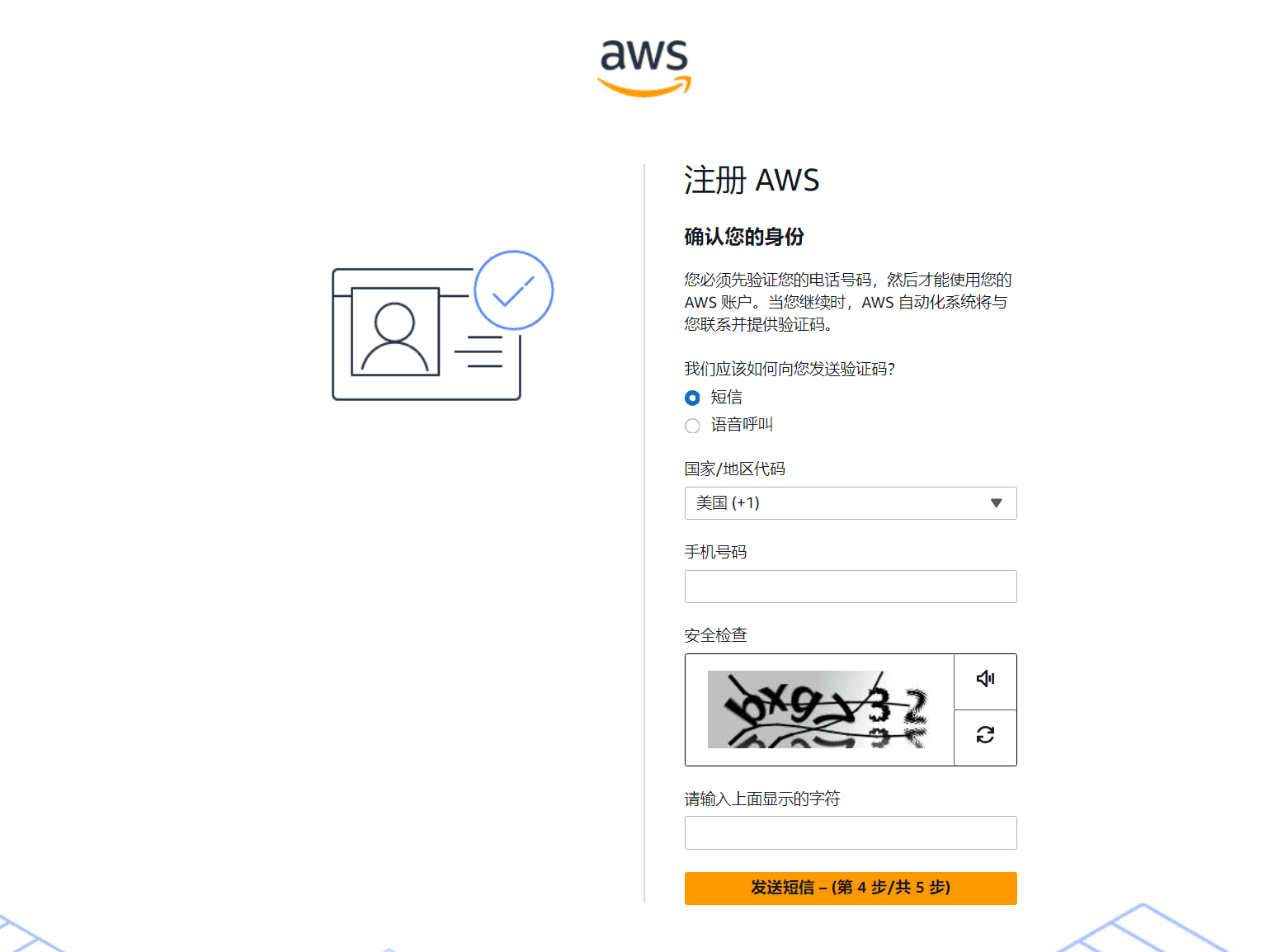
Wenn nach der Eingabe des Bestätigungscodes alles reibungslos verläuft, ist Ihr AWS-Konto erfolgreich registriert.
Schritt 5: Wählen Sie einen Supportplan
Für Einzelnutzer empfiehlt es sich zweifellos, den kostenlosen Basissupport zu wählen.
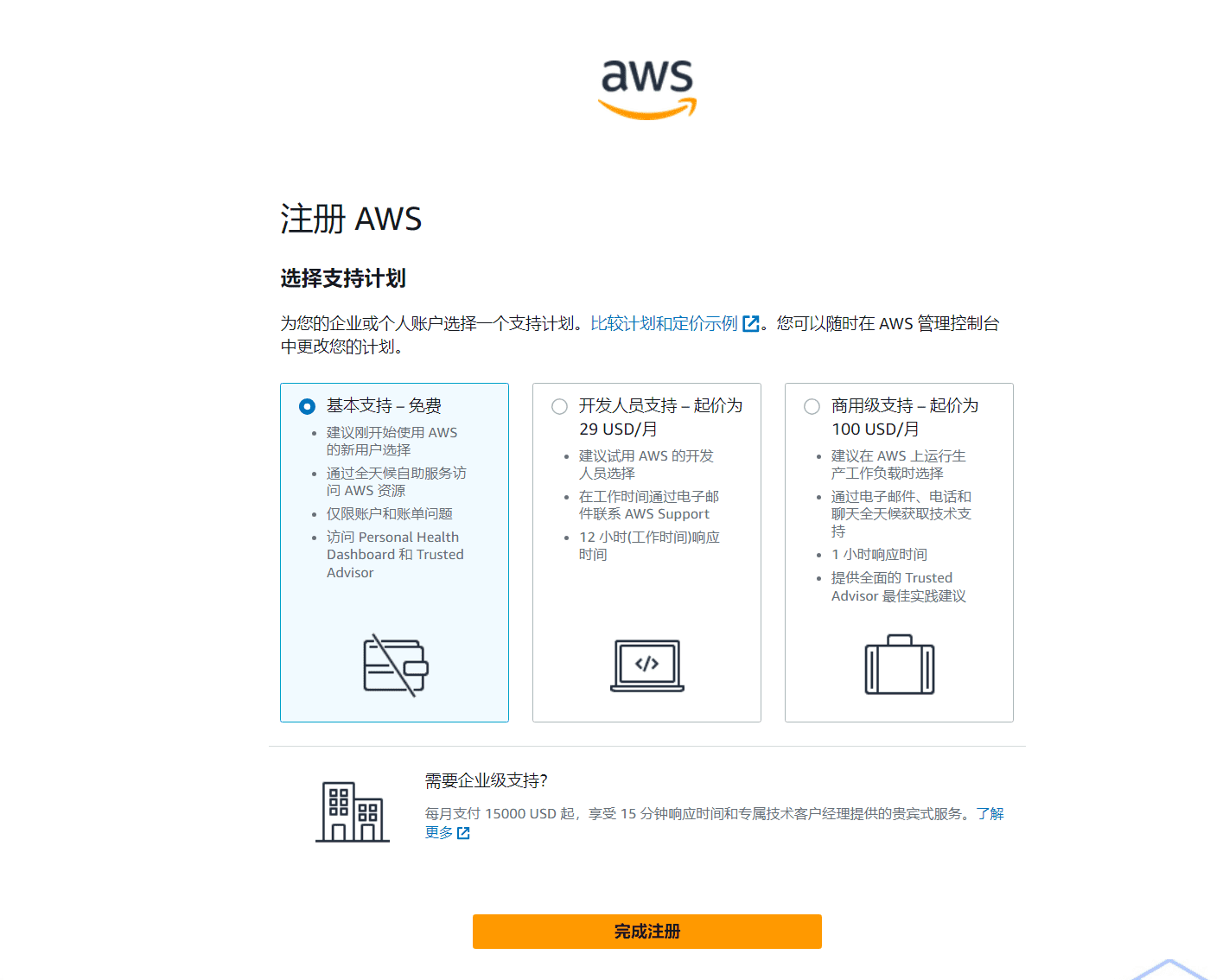
Herzlichen Glückwunsch, Sie haben die Registrierung Ihres Amazon AWS-Kontos abgeschlossen! Klicken Sie anschließend oben rechts auf die Anmeldekonsole und entdecken Sie gemeinsam Amazon AWS!
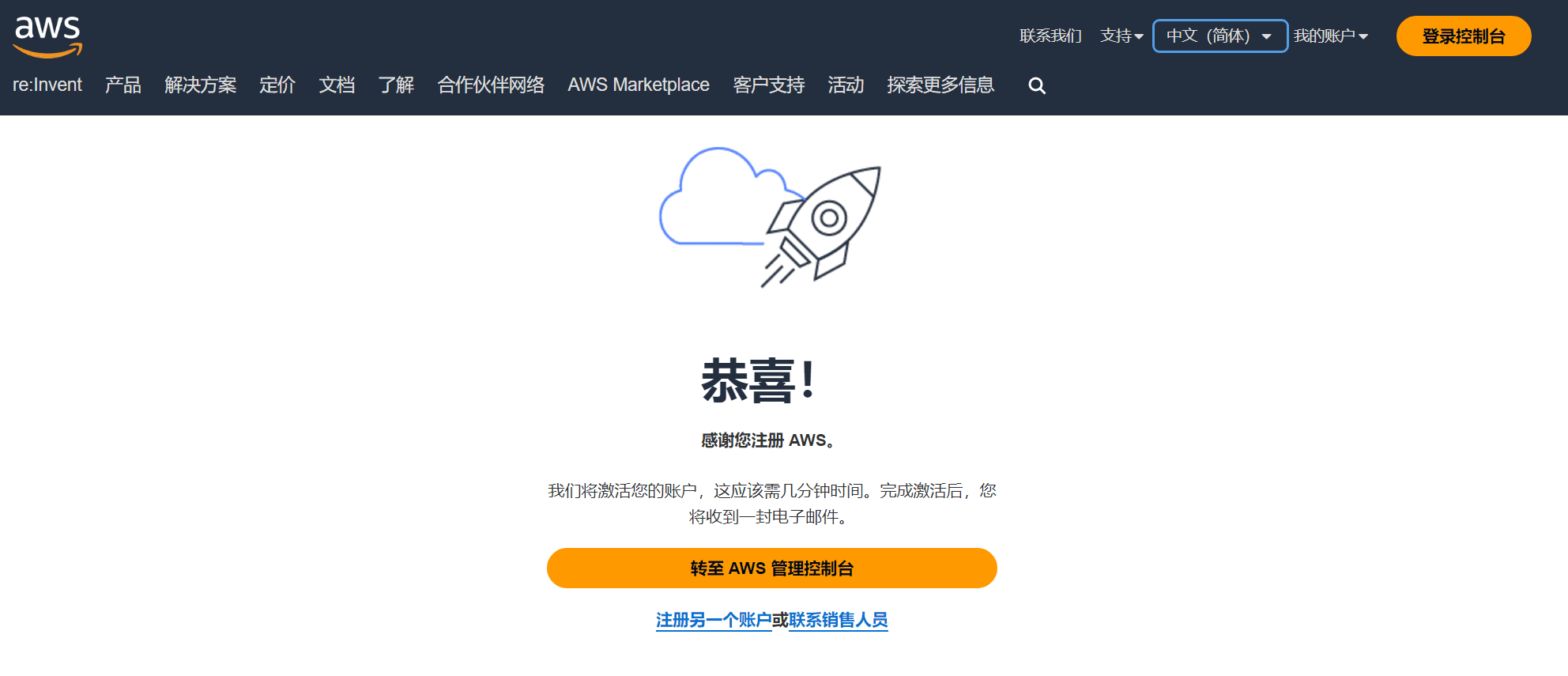
Bitte beachten Sie, dass nach der Registrierung eines AWS-Kontos und der Aktivierung eines EC2-Cloud-Hosts der einjährige kostenlose Zeitraum beginnt. Merken Sie sich Ihren Registrierungszeitpunkt, um Überstunden zu vermeiden.
- Drei Monate kostenlose dedizierte virtuelle Amazon Lightsail-Maschinen
- Amazon EC2 ist 12 Monate lang kostenlos
- 1 TB kostenloser CDN-Verkehr pro Monat
Für alle neuen und vorhandenen Lightsail-Instanzen, die öffentliche IPv4-Adressen enthalten, gelten ab dem 1. Mai 2024 die überarbeiteten Preise von AWS. Für Workloads, die keine öffentlichen IPv4-Adressen erfordern, sind jetzt nur IPv6-Instanzen verfügbar.
Linux-basierte Pakete:
Windows-basierte Pakete:
*Pakete in den AWS-Regionen Asien-Pazifik (Mumbai) und Asien-Pazifik (Sydney) beinhalten geringere Datenübertragungskontingente als in anderen Regionen.
Sichern von WordPress-Websitedaten mit Amazon S3
Als Nächstes verwenden wir AWS S3, um Website-Daten zu sichern.
Bevor Sie ein Backup erstellen,WordPressSie müssen das Backup-Tool UpdraftPlus installieren. Dieses Backup-Tool ist sehr leistungsstark und unterstützt viele Remote-Backup-Methoden. Hier erfahren Sie, wie Sie mit AWS S3 Website-Daten sichern.
Datensicherung in WordPress
Zuerst müssen Sie Ihre Daten in WordPress sichern, UpdraftPlus öffnen, auf „Einstellungen“ klicken und den Inhalt auswählen, den Sie sichern möchten.
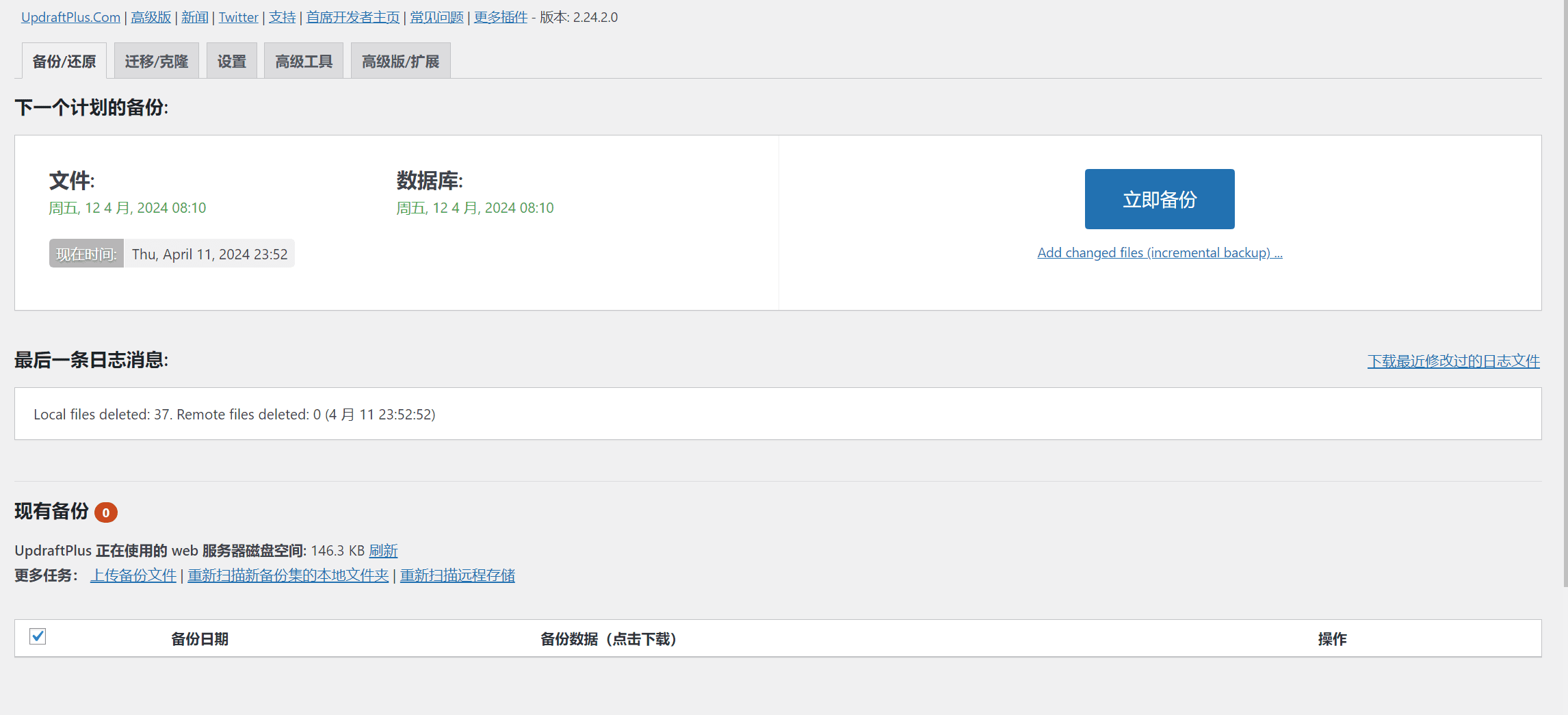
Auf der Konfigurationsseite gibt es eine wichtige Option, die geändert werden muss. Überprüfen Sie alle Optionen in der Sicherungsdatei. Klicken Sie anschließend unten auf „Expertenmodus“, um den Expertenmodus zu aktivieren und die Aufteilung jedes Archivs auf 2000 MB festzulegen.
Beachten Sie, dass die 2000 MB hier die Größe eines Backup-Pakets und nicht die Größe der gesamten Backup-Daten angeben. Sie müssen die Upload-Konfiguration in PHP ändern, um die Upload-Größe über 2000 MB zu erhöhen, da sonst die Sicherung fehlschlägt.
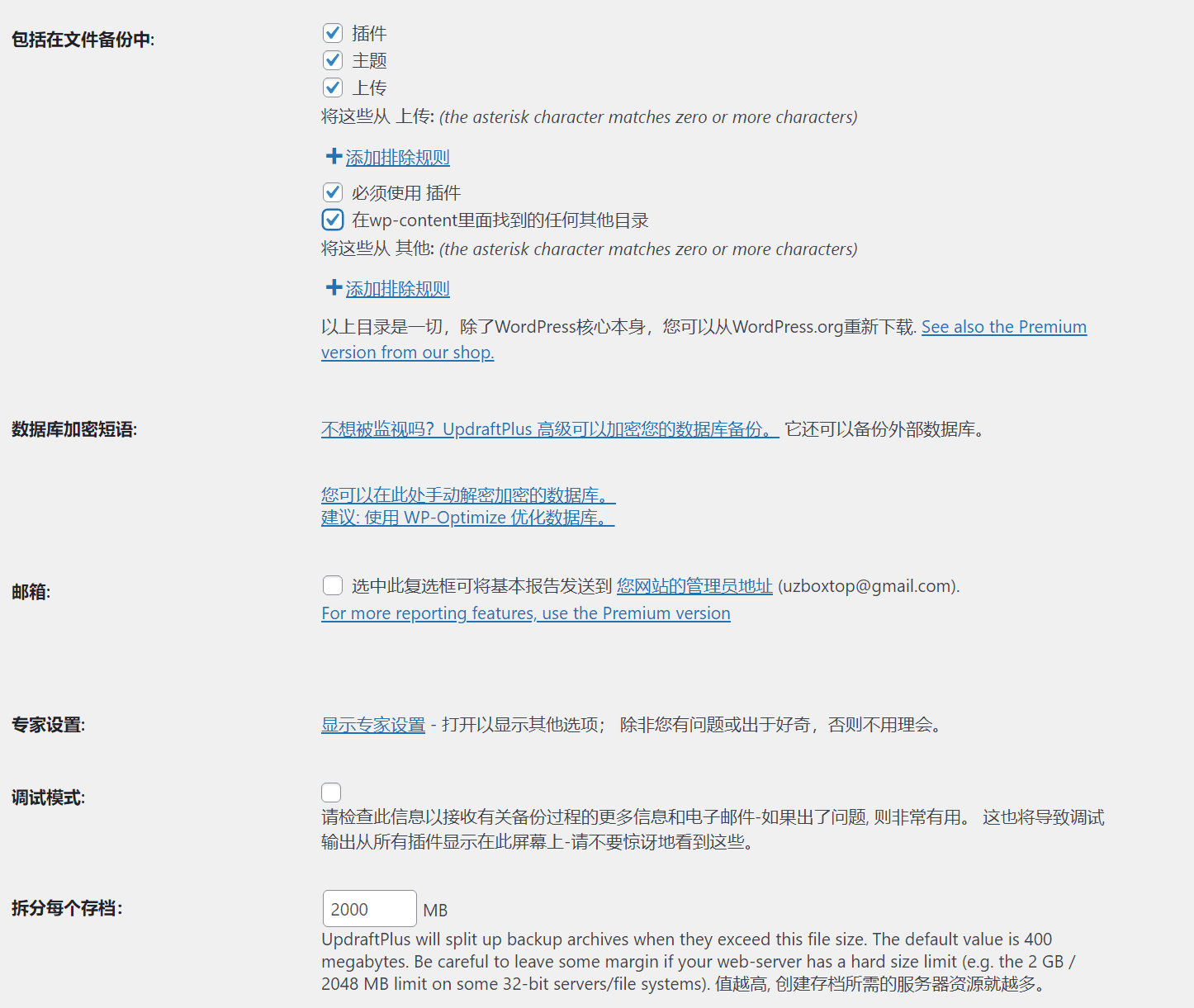
Kehren Sie nach dem Speichern der Änderungen zur Seite „Sichern/Wiederherstellen“ zurück und klicken Sie auf „Jetzt sichern“.
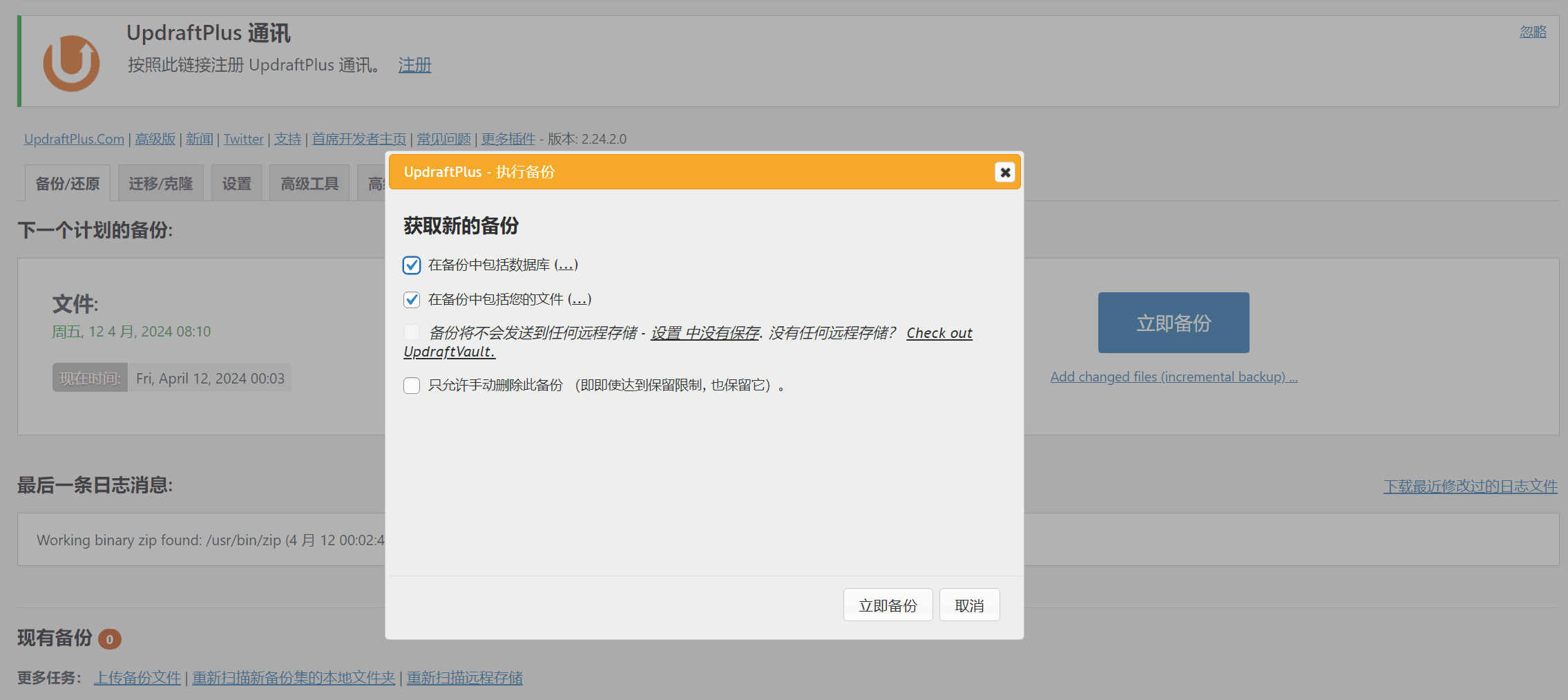
Nachdem Sie die Optionen „Datenbank in Sicherung einschließen“ und „Ihre Dateien in Sicherung einschließen“ aktiviert haben, klicken Sie auf „Jetzt sichern“.
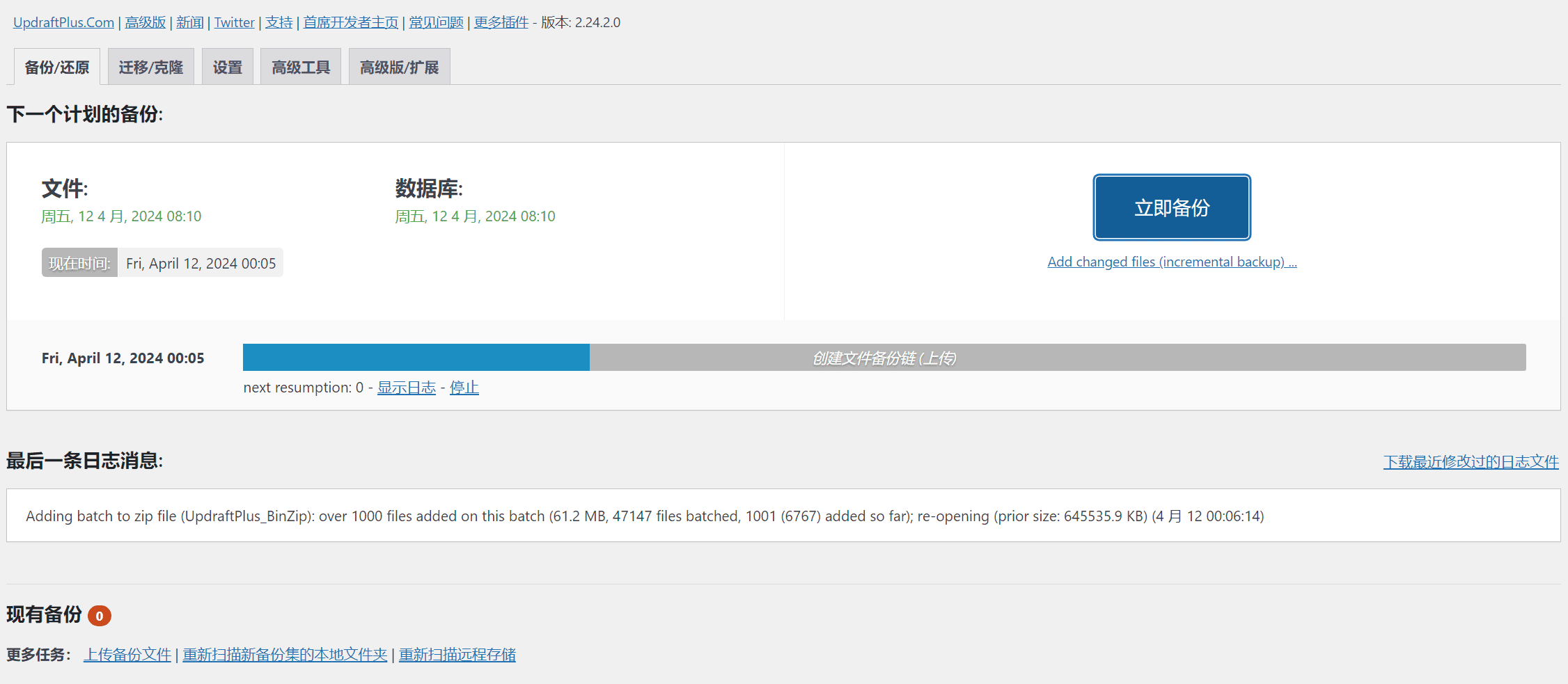
Warten Sie anschließend, bis die Sicherung abgeschlossen ist. Die Dauer der Sicherung hängt von der Größe Ihrer Website ab. Je mehr Inhalte die Website enthält, desto länger dauert die Sicherung.
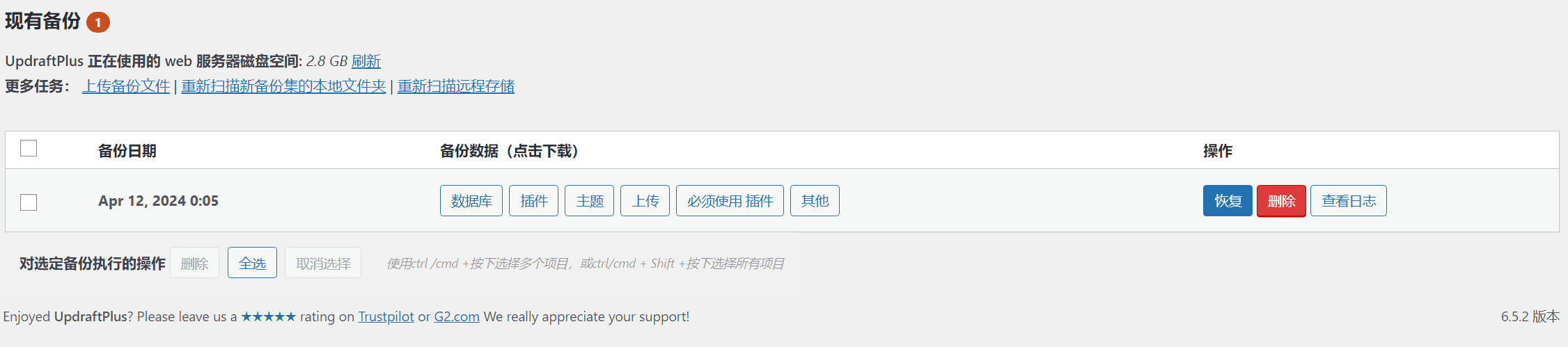
Nachdem die Datenbank gesichert wurde, müssen wir die gesicherten Daten automatisch auf Amazon S3 hochladen.
Sichern von WordPress-Websitedaten auf Amazon S3
Klicken Sie auf die Einstellungsoption des UpdraftPlus-Plugins und dann auf das Amazon S3-Symbol
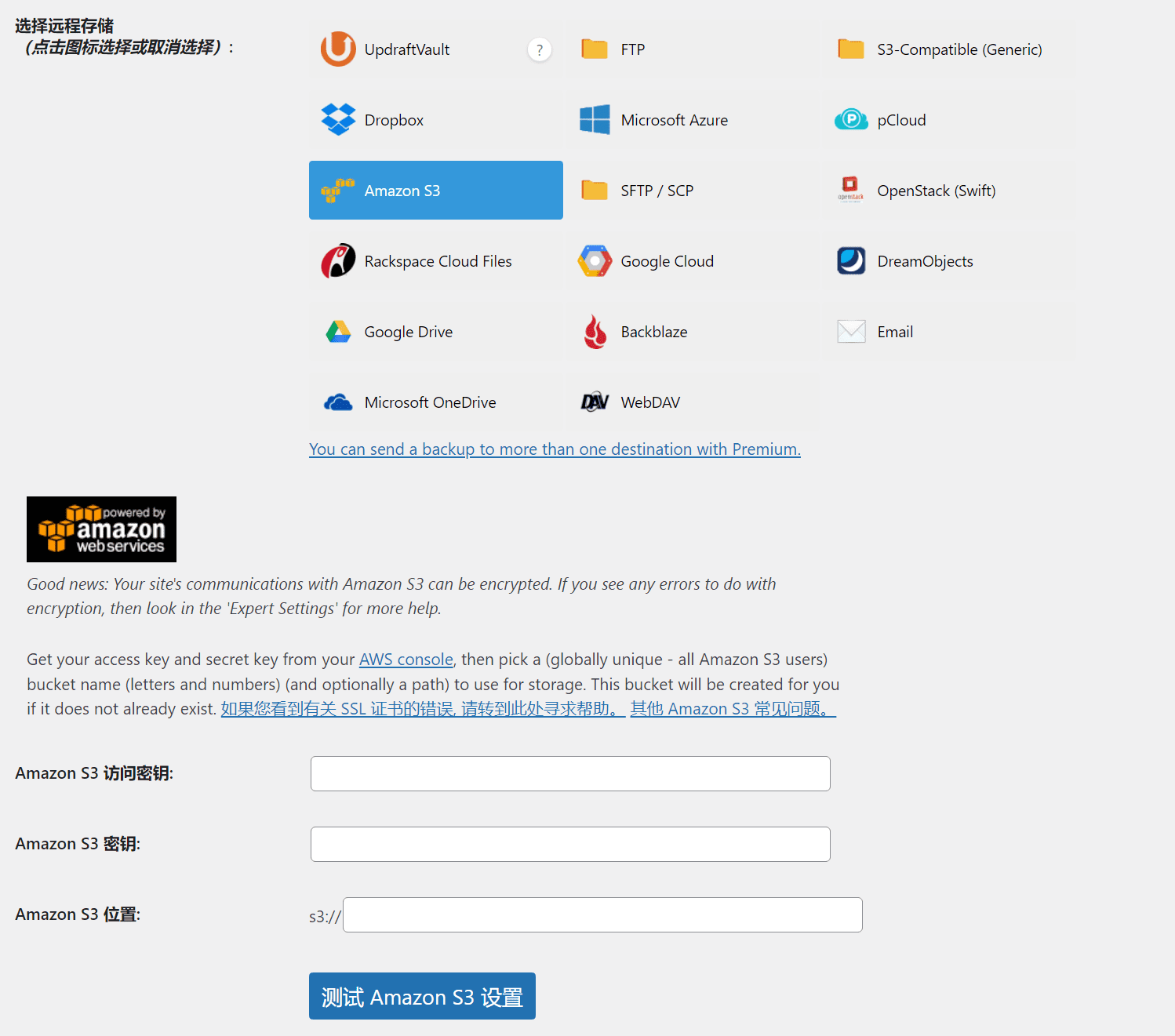
Wir müssen drei Inhalte erhalten
- Amazon S3-Zugriffsschlüssel
- Amazon S3-Schlüssel
- Amazon S3-Standort
Gute Neuigkeiten: Die Kommunikation Ihrer Website mit Amazon S3 kann verschlüsselt werden. Sollten Fehler im Zusammenhang mit der Verschlüsselung auftreten, finden Sie weitere Hilfe in den „Experteneinstellungen“.
Gute Neuigkeiten: Die Kommunikation Ihrer Website mit Amazon S3 kann verschlüsselt werden. Sollten Fehler im Zusammenhang mit der Verschlüsselung auftreten, finden Sie weitere Hilfe im Experten-Setup.
Holen Sie sich Ihren Zugangsschlüssel und Ihren geheimen Schlüssel von Ihrem AWS-Konsole, und wählen Sie anschließend einen (weltweit eindeutigen – für alle Amazon S3-Benutzer) Bucket-Namen (Buchstaben und Zahlen) (und optional einen Pfad) für die Speicherung aus. Dieser Bucket wird für Sie erstellt, falls er noch nicht existiert. Wenn Sie Fehler bezüglich SSL-Zertifikaten sehen, finden Sie hier Hilfe. Weitere häufig gestellte Fragen zu Amazon S3.
Holen Sie sich Ihren Zugriffsschlüssel und Ihren geheimen Schlüssel von der AWS-Konsole und wählen Sie einen (global eindeutigen – für alle Amazon S3-Benutzer) Bucket-Namen (alphanumerisch) (und optional einen Pfad) zum Speichern. Wenn der Bucket noch nicht vorhanden ist, wird er für Sie erstellt.
Melden Sie sich unten bei AWS an.https://aws.amazon.com/cn/console/ Klicken Sie im Menü „Service“ auf „Speicher“ -> „S3“
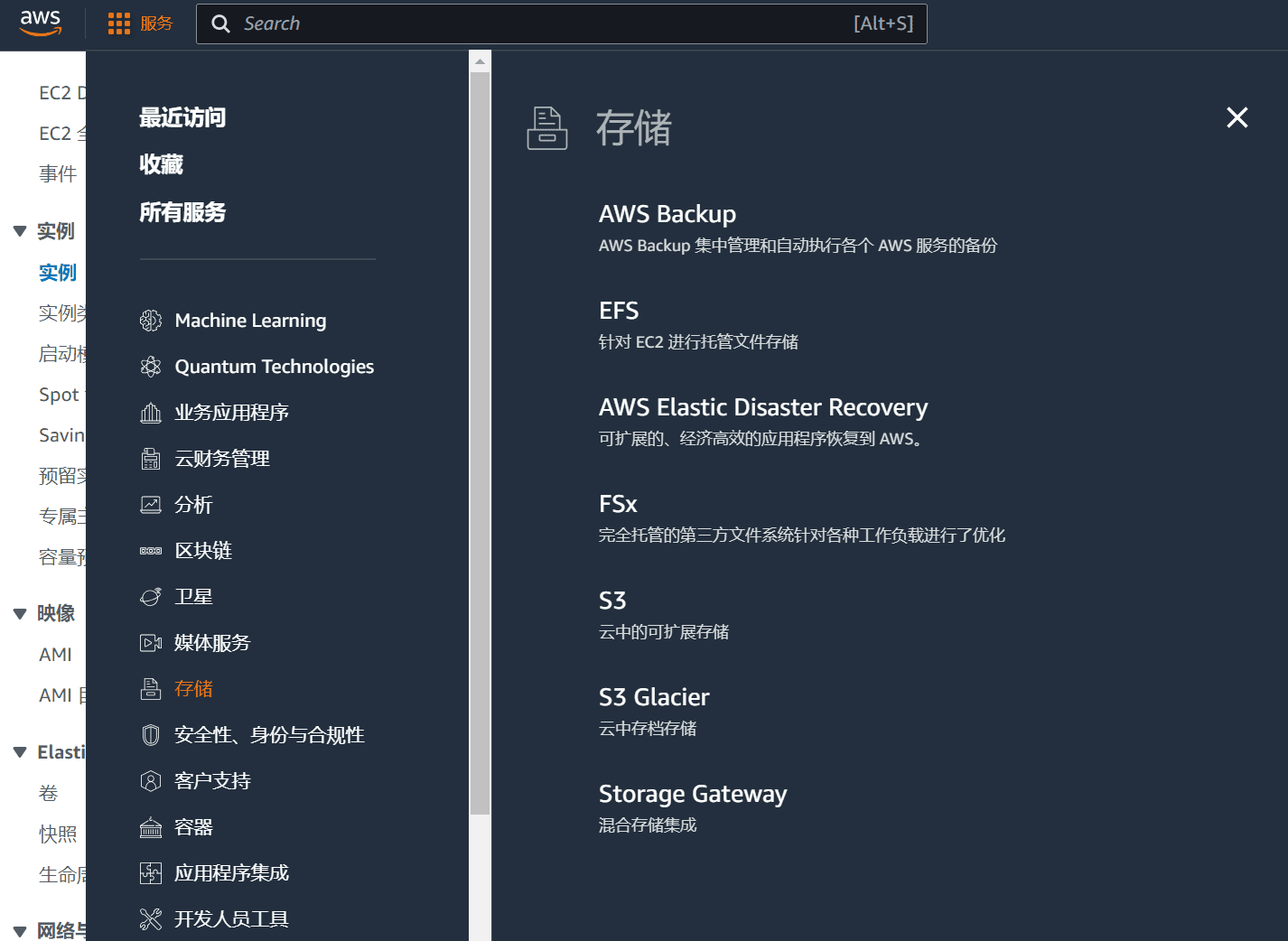
Amazon S3: Als Teil des kostenlosen AWS-Kontingents können Sie Amazon S3 kostenlos nutzen. Bei der Anmeldung erhalten neue AWS-Kunden 5 GB Amazon S3-Speicher in der Speicherklasse S3 Standard, 20.000 GET-Anfragen, 2.000 PUT-, COPY-, POST- oder LIST-Anfragen und 100 GB ausgehende Datenübertragung pro Monat.
Ihre Nutzung des kostenlosen Kontingents wird in allen AWS-Regionen (mit Ausnahme der AWS GovCloud-Region) monatlich berechnet und automatisch Ihrer Rechnung hinzugefügt. Nicht genutzte monatliche Nutzung wird nicht auf den Folgemonat übertragen. Es gelten Einschränkungen. Weitere Informationen finden Sie in den Angebotsbedingungen.
AWS-Free-Nutzer haben nur 5 GB Speicherplatz und 100 GB Datentransfer pro Monat. Das bedeutet, dass Sie innerhalb der 5 GB so viel hochladen können, wie Sie möchten. Die maximale Downloadgröße beträgt jedoch 100 GB, 20.000 GET-Anfragen und 2.000 PUT-, COPY-, POST- oder LIST-Anfragen. Dies reicht für persönliche Websites oder kleine Blogs aus.
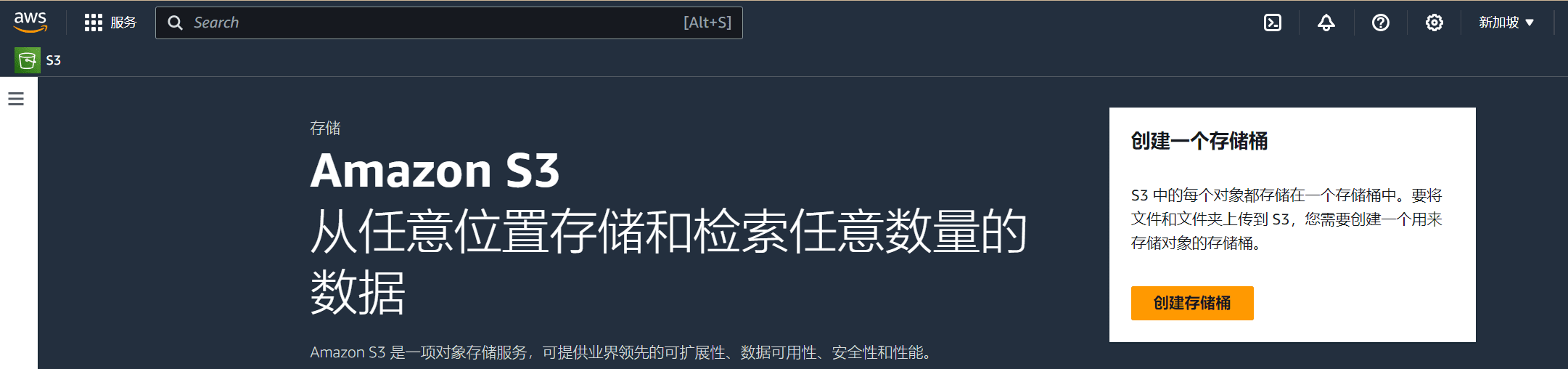
Klicken Sie auf der S3-Webseite auf Bucket erstellen.
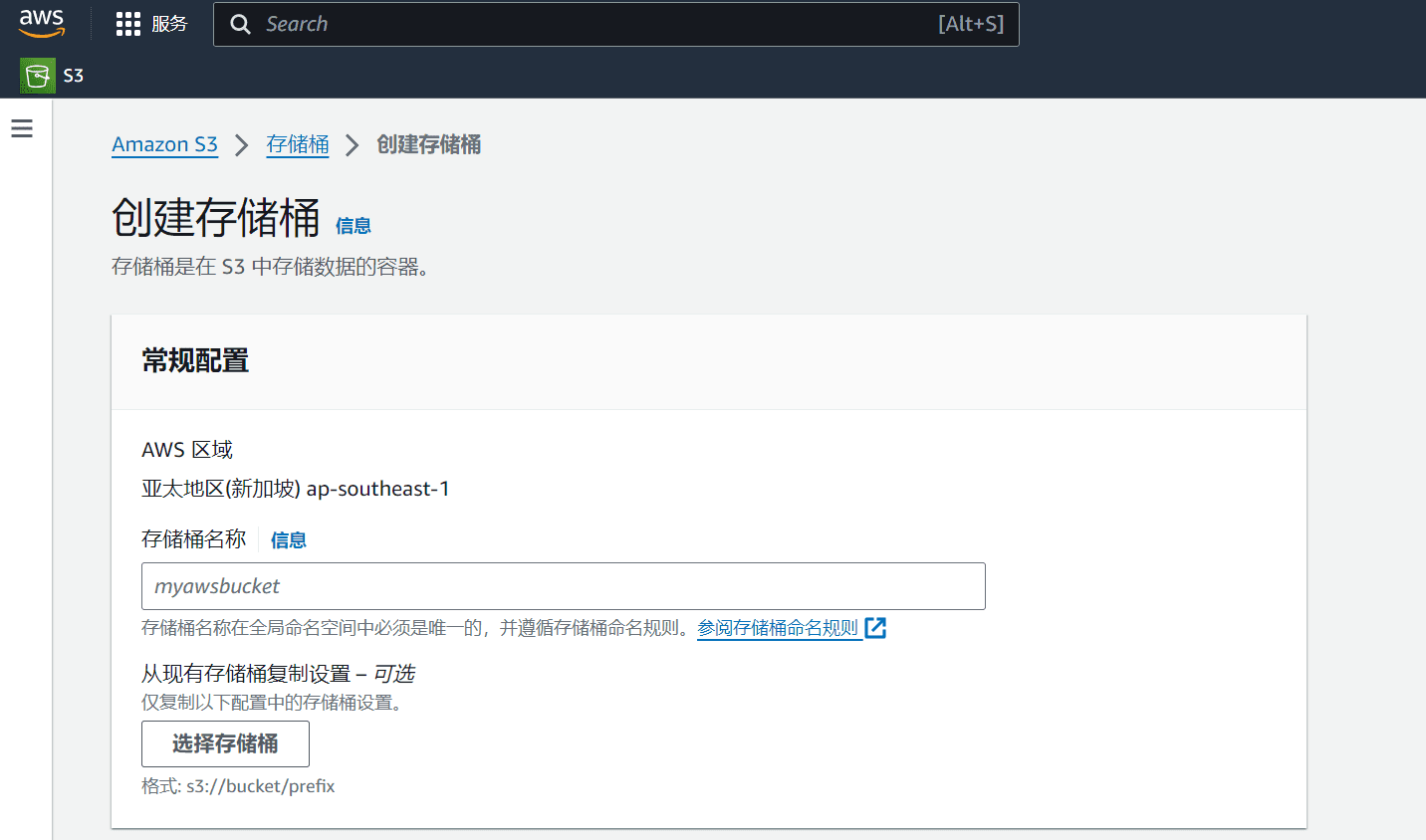
Wenn beim Erstellen eines Buckets kein öffentlicher Zugriff erforderlich ist, geben Sie den Bucket-Namen ein, belassen Sie die anderen Optionen bei den Standardeinstellungen und klicken Sie auf „Erstellen“.
Klicken Sie im Kontomenü oben rechts auf „Sicherheitsanmeldeinformationen“ und erstellen Sie in der Option „Zugriffsschlüssel“ einen Zugriffsschlüssel.
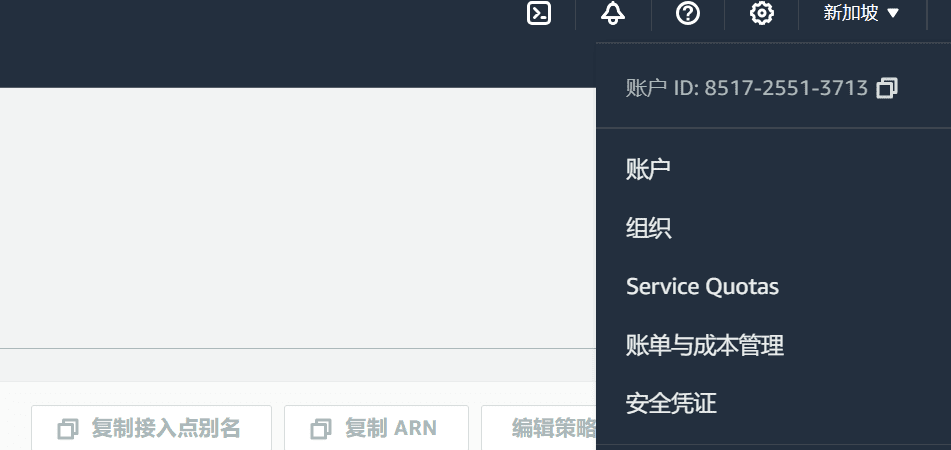
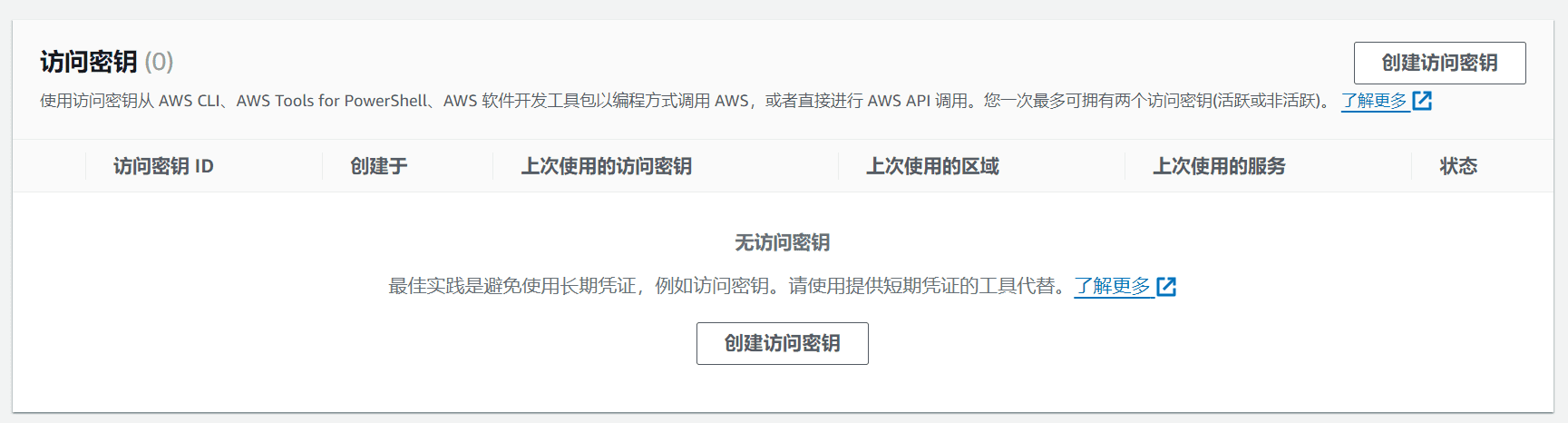
Nachdem Sie auf „Zugriffsschlüssel erstellen“ geklickt haben, erstellen Sie einen Zugriffsschlüssel für den Root-Benutzer.Wählen Sie aus, ob ein Zugriffsschlüssel erstellt werden soll.
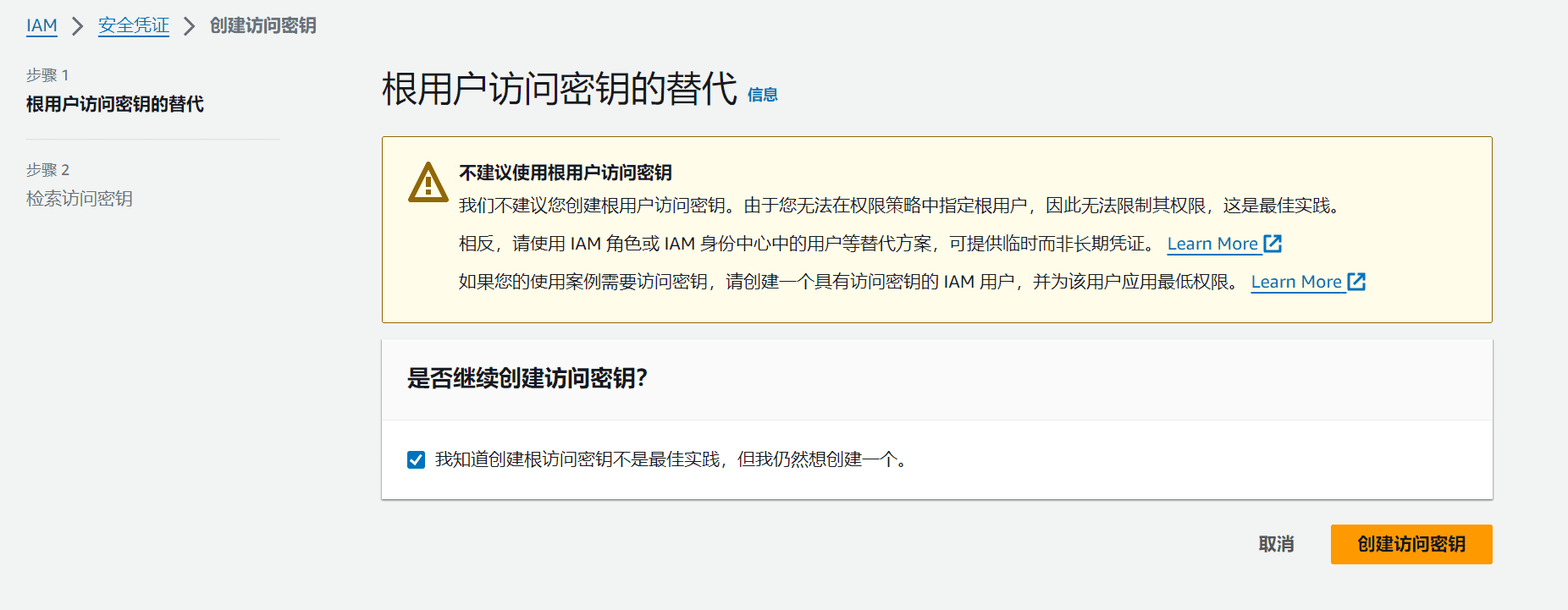
Nach dem Klicken auf „Zugriffsschlüssel erstellen“ wurde der Root-Zugriffsschlüssel erfolgreich erstellt.
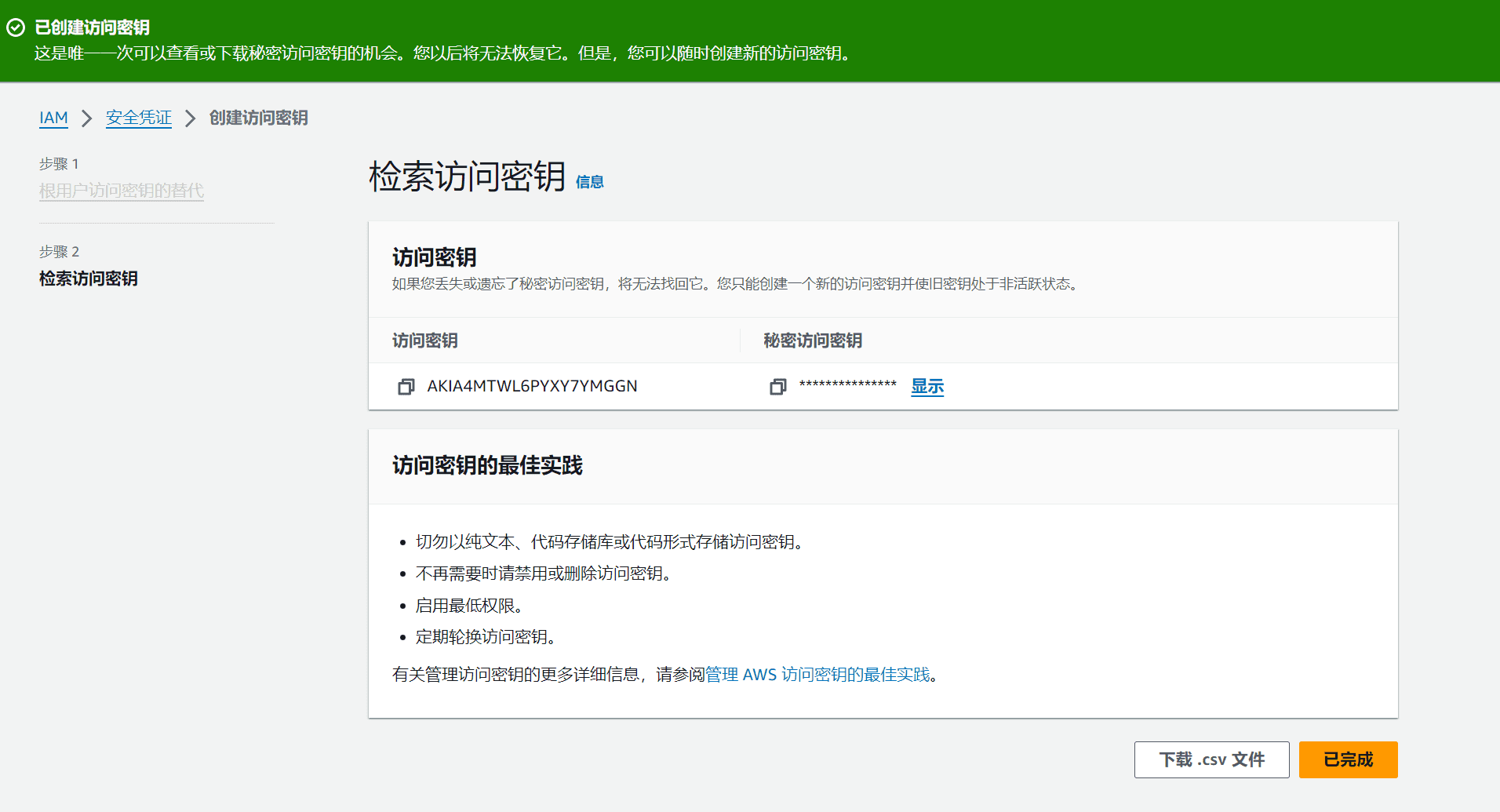
Dieser Schlüssel ist der Zugriffsschlüssel für das gesamte AWS. Geben Sie ihn aus Sicherheitsgründen nicht öffentlich bekannt.
Kopieren Sie den Root-Zugriffsschlüssel und den privaten Zugriffsschlüssel in das UpdraftPlus-Backup-Plugin.
Der S3-Speicherort entspricht dem Namen des zuvor erstellten Buckets. Klicken Sie nach dem Ausfüllen auf „Testen“. Wenn das Testergebnis angezeigt wird und erfolgreich ist, wurde das S3-Backup erfolgreich eingerichtet.
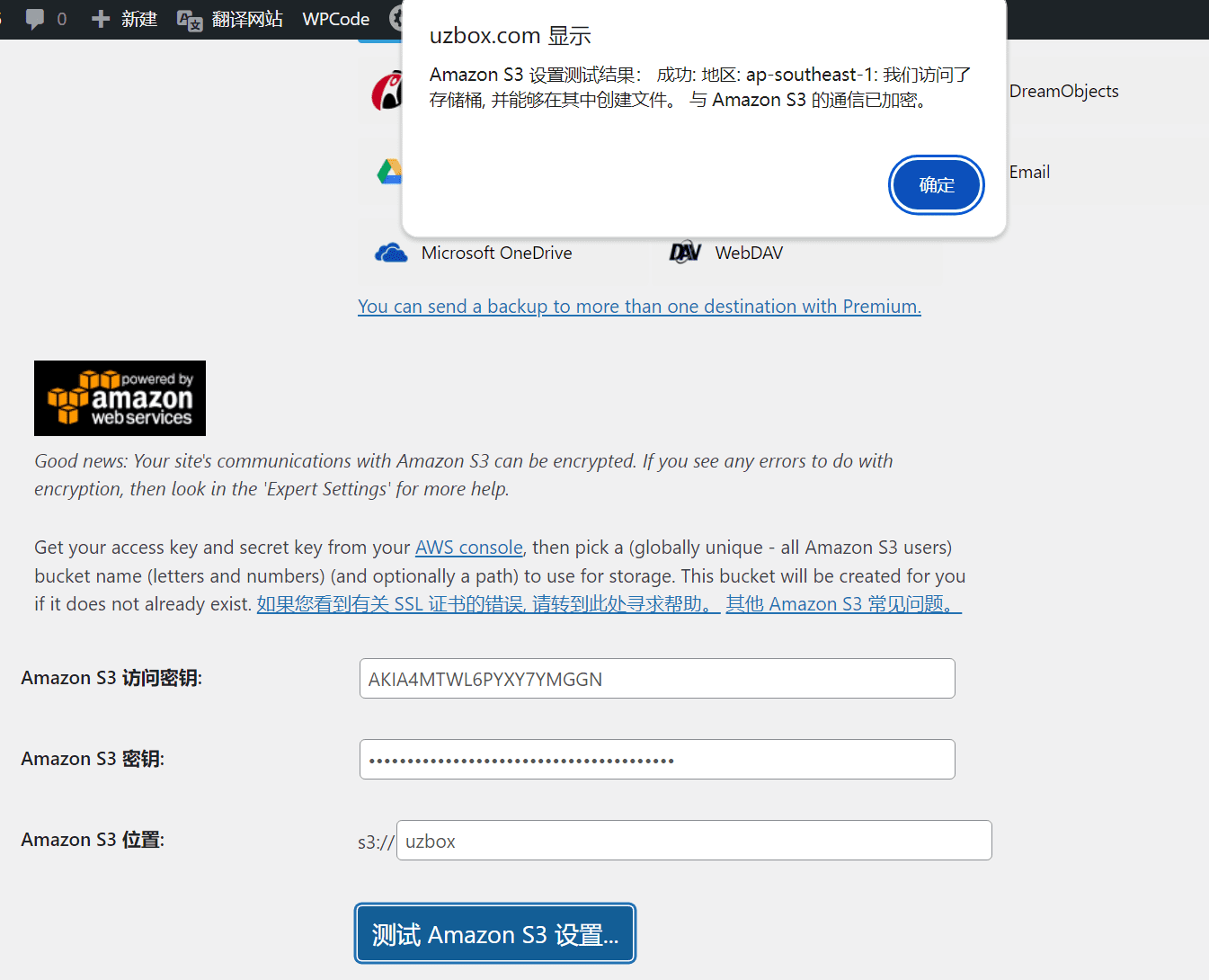
Wählen Sie die Sicherungshäufigkeit. Wählen Sie im Dateisicherungsplan und im Datenbanksicherungsplan den Sicherungszeitpunkt aus: tägliche Sicherung, wöchentliche Sicherung, halbmonatliche Sicherung, monatliche Sicherung.
Beachten Sie, dass diese Sicherung entsprechend der Größe Ihrer Sicherungsdatei eingestellt werden sollte. Wenn die Website-Sicherungsdaten maximal 2,5 GB groß sind, wählen Sie eine halbmonatliche Sicherung. Wenn sie größer als 2,5 GB sind, führen Sie eine monatliche Sicherung durch. Überschreiten Sie das Limit nicht. Das kostenlose Kontingent von S3 beträgt nur 5 GB pro Monat.
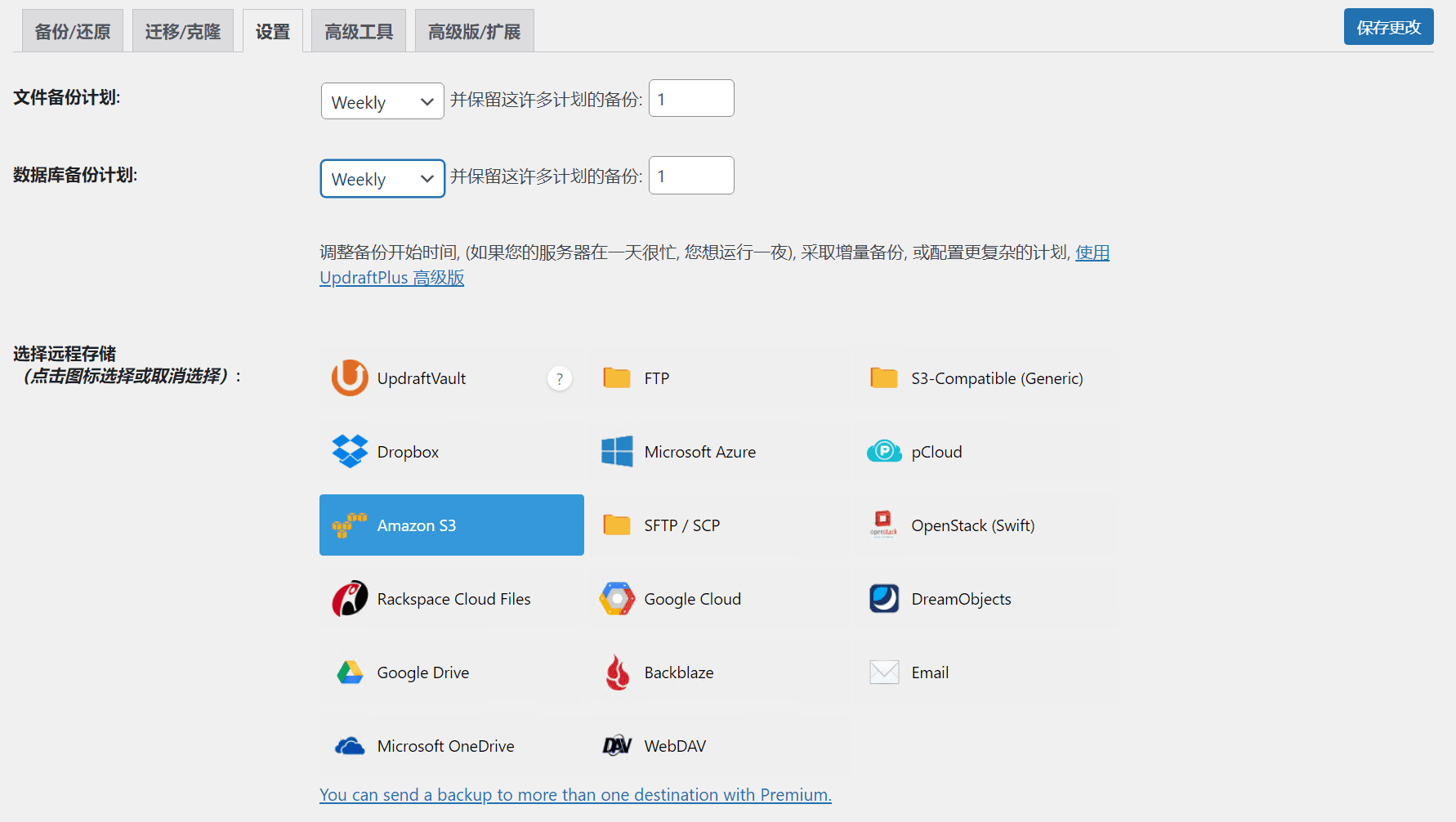
Nach dem Speichern der Änderungen ist Ihr Remote-Backup eingerichtet.
Klicken Sie im UpdraftPlus-Backup-Plugin auf „Jetzt sichern“. Daraufhin wird die Option zum Senden dieser Sicherung an einen Remote-Speicher angezeigt. Diese Option ist standardmäßig aktiviert. Klicken Sie auf „Jetzt sichern“, um Ihre Website-Daten im S3-Bucket zu sichern. Wenn Sie keine Remote-Sicherung senden möchten, deaktivieren Sie die Option „Remote-Speicher“. Sie können dann die Daten auf dem Website-Server sichern.
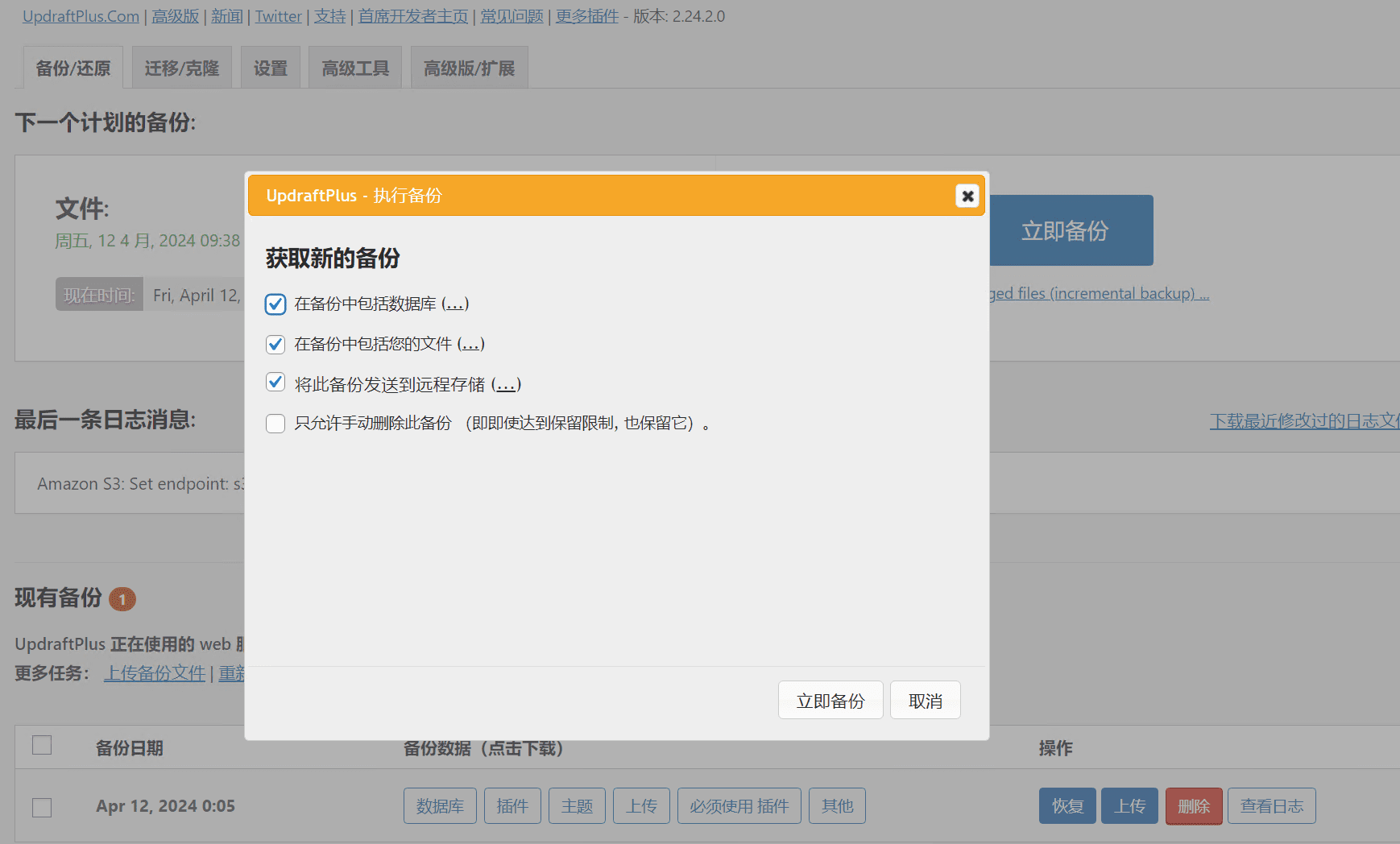
Beim Sichern auf einem Remote-Server wird eine Fortschrittsanzeige angezeigt. Bitte beachten Sie, dass Uploads unbegrenzt sind, Downloads 100 GB pro Monat betragen und S3 nur 5 GB Speicherplatz pro Monat bietet. Wenn Sie das hochgeladene Backup löschen möchten, können Sie es jederzeit im S3-Bucket löschen. Laden Sie das Backup anschließend erneut hoch.
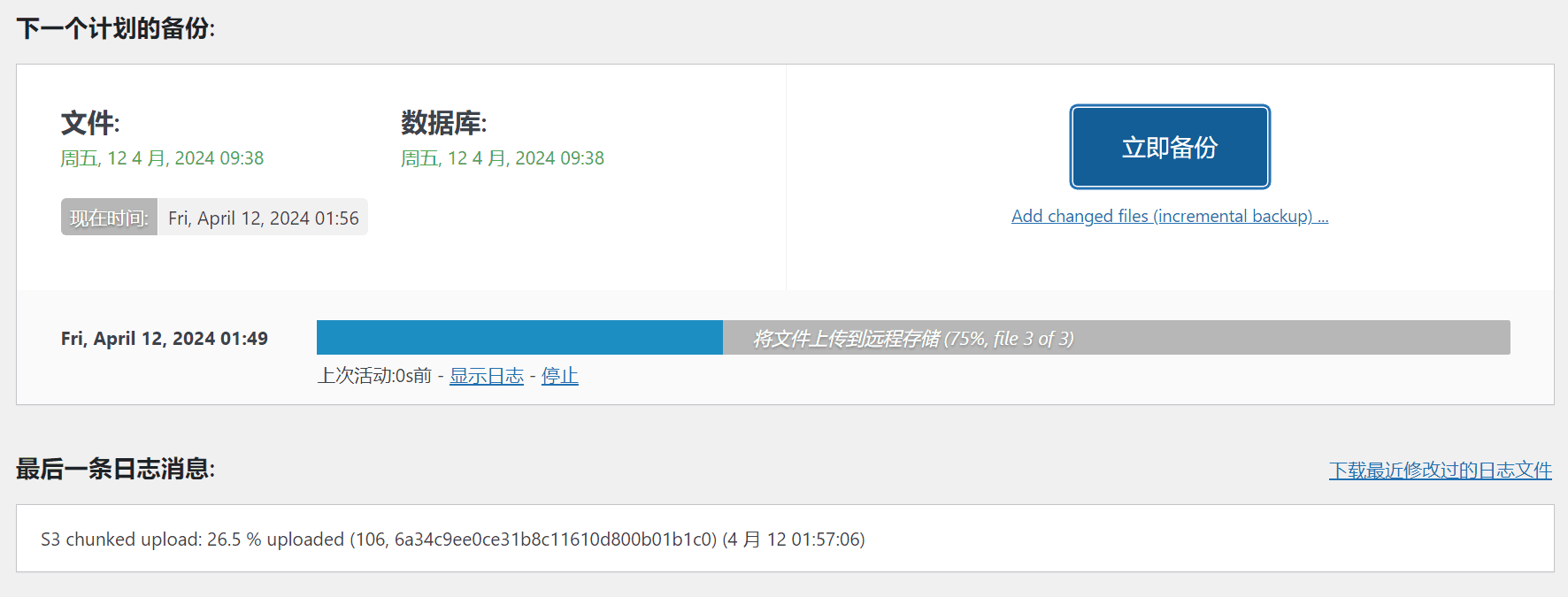
Öffnen Sie die AWS-Konsole und im S3-Bucket können Sie sehen, dass das Backup erfolgreich hochgeladen wurde.
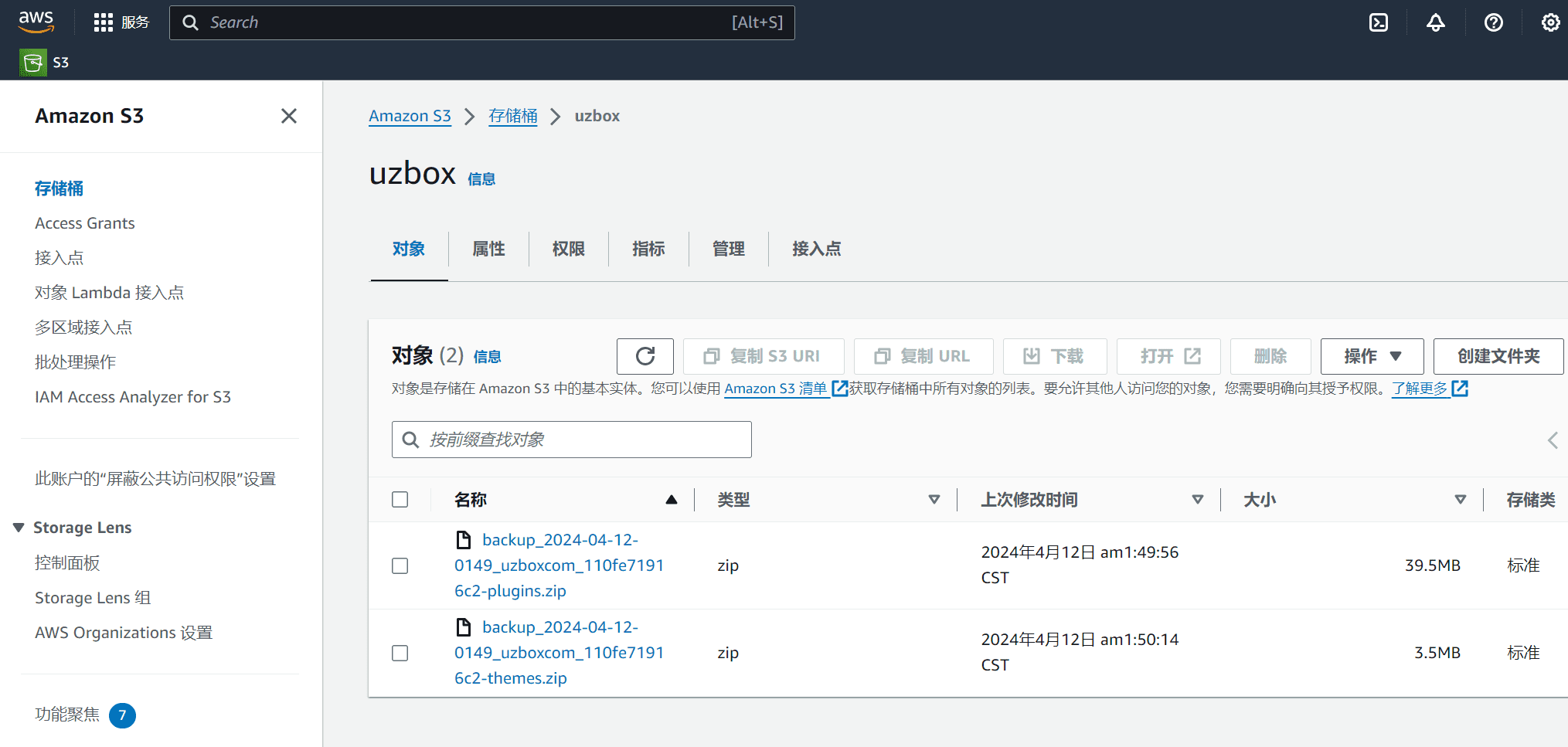
Das obige Tutorial erklärt, wie man Amazon S3 zum Sichern von WordPress verwendet. Es gibt viele kostenlose Dienste in der Amazon-Cloud, die wir erkunden sollten.
Das Folgende ist ein Sicherungsvorgang von ChatGPT
Es gibt verschiedene Möglichkeiten, WordPress-Daten auf Amazon S3 zu sichern. Eine Möglichkeit besteht darin, ein Plugin zu verwenden, um die Sicherungsdateien automatisch zu sichern und in einen S3-Bucket hochzuladen. Hier sind die grundlegenden Schritte:
Wählen Sie ein Backup-Plugin: Wählen Sie ein WordPress-Backup-Plugin wie UpdraftPlus, BackWPup, WPvivid Backup Plugin usw. Mit diesen Plugins können Sie normalerweise regelmäßige Backups konfigurieren und das Hochladen von Backup-Dateien auf Cloud-Speicherdienste unterstützen.
Konfigurieren des Plugins: Installieren und aktivieren Sie das ausgewählte Backup-Plugin. Folgen Sie anschließend den Anweisungen des Plugins, um die Backup-Einstellungen zu konfigurieren. In der Regel müssen Sie die Backup-Häufigkeit, den zu sichernden Inhalt (Datenbank, Dateien oder beides) und den Speicherort der Backups angeben.
Einrichten eines S3-Buckets: Erstellen Sie einen S3-Bucket in der Amazon AWS-Konsole und stellen Sie sicher, dass die richtigen Berechtigungen für den Bucket konfiguriert sind, damit das WordPress-Plugin Sicherungsdateien in den Bucket hochladen kann.
Abrufen des Zugriffsschlüssels und der Schlüssel-ID: Erstellen Sie einen neuen IAM-Benutzer in der AWS IAM-Konsole und generieren Sie einen Zugriffsschlüssel und eine Schlüssel-ID für den Benutzer. Speichern Sie diese Anmeldeinformationen an einem sicheren Ort, da Sie sie später im WordPress-Plugin benötigen.
Konfigurieren Sie das Plugin zum Hochladen auf S3: Wählen Sie in den Einstellungen des WordPress-Plugins S3 als Speicherort für die Sicherung aus und geben Sie Ihren AWS-Zugriffsschlüssel und Ihre Schlüssel-ID ein sowie den Namen und die Region des S3-Buckets an.
Testen der Sicherung: Führen Sie eine manuelle Sicherung durch und stellen Sie sicher, dass die Sicherungsdatei erfolgreich in den S3-Bucket hochgeladen werden kann.
Überwachung und Wartung: Überprüfen Sie regelmäßig, ob die Sicherungen wie geplant durchgeführt werden, und bestätigen Sie die Integrität der Sicherungsdateien. Passen Sie die Sicherungseinstellungen gegebenenfalls an Ihre Bedürfnisse an.
Die Sicherung auf Amazon S3 ist eine zuverlässige Methode zum Schutz Ihrer WordPress-Website-Daten, da S3 äußerst zuverlässige und langlebige Objektspeicherdienste bietet. Führen Sie regelmäßig Backups durch und testen Sie den Wiederherstellungsprozess regelmäßig, um die Verfügbarkeit der Backup-Dateien sicherzustellen.